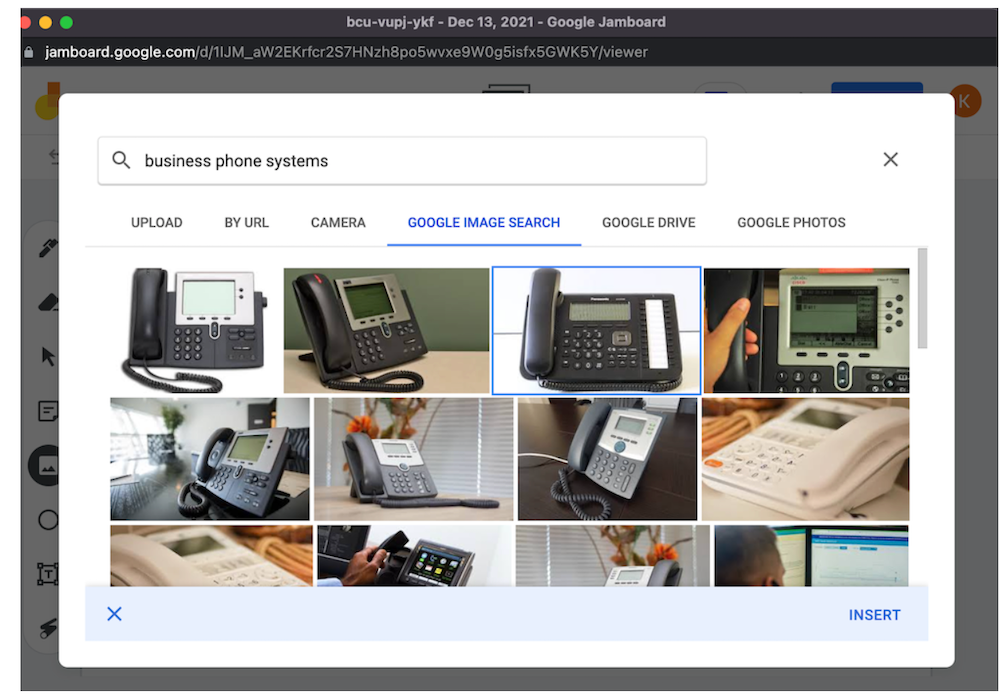Google Meet vs Zoom: care este cel mai bun pentru videoconferințe?
Publicat: 2022-01-13Indiferent dacă forța de muncă este internă, hibridă sau complet la distanță, platformele de videoconferință oferă avantaje majore întreprinderilor mici.
Conform studiilor privind starea videoconferințelor, aceste beneficii includ o reducere anuală de costuri de 11.000 USD per membru al echipei, o satisfacție sporită a angajaților și o creștere cu 50% a nivelurilor de productivitate.
Cu toate acestea, alegerea software-ului de videoconferință potrivit pentru echipa dvs., modelul de afaceri și fluxul de lucru general asigură că compania dumneavoastră beneficiază de aceste avantaje.
Zoom și Google Meet sunt două dintre cele mai populare instrumente de conferințe web de pe piață astăzi, dar alegerea dintre ele poate fi o decizie grea.
În această postare, vom oferi o comparație detaliată între Google Meet și Zoom, abordând funcțiile disponibile, experiența utilizatorului, prețurile și planurile și multe altele.
Cuprins
- O prezentare generală a Google Meet vs Zoom
- Ce este Google Meet?
- Ce este Zoom?
- Prețuri și planuri
- Caracteristici disponibile
- Securitate și suport
- Experiența utilizatorului
- Cine ar trebui să folosească Google Meet?
- Cine ar trebui să folosească Zoom-ul?
- Alternative pentru videoconferințe la Google Meet și Zoom
O prezentare generală a Google Meet vs Zoom
| Google Meet | Zoom | |
| Plan gratuit | Planul gratuit Google Meet include:
| Planul gratuit de bază Zoom Meetings include:
|
| Planuri plătite | Două planuri plătite:
| Întâlniri Zoom (apel video independent): 3 planuri plătite de la 14,99 USD-19,99 USD+/utilizator pe lună Suplimente Zoom Meetings:
|
| Bazele întâlnirii |
|
|
| Caracteristici de top |
|
|
| Experiența utilizatorului | Cea mai bună parte:
Are nevoie de îmbunătățire:
| Cea mai bună parte:
Are nevoie de îmbunătățire:
|
| Cel mai bun pentru | Echipe mici de sub 20 de ani care au nevoie de apeluri video simple și ușor de utilizat pentru comunicare față în față, spre deosebire de colaborare extinsă în timp real | Echipe de dimensiuni mici și mijlocii care au nevoie de flexibilitatea unei aplicații mobile robuste și de un instrument gratuit excelent, cu funcții avansate scalabile |
Ce este Google Meet?
Google Meet (fost Google Hangouts) este o aplicație de întâlnire video, fără descărcare, bazată pe browser, pentru până la 250 de utilizatori, pentru a găzdui un număr nelimitat de întâlniri care pot dura fiecare până la 24 de ore.
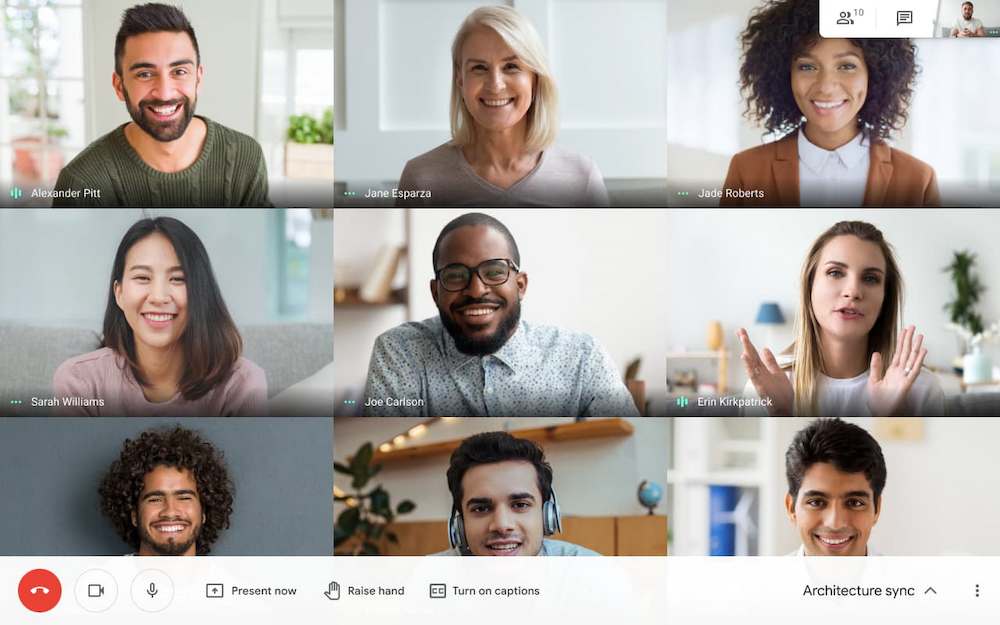
- Un apel video Google Meet
Google Meet este unul dintre cele mai populare instrumente Google Workspace. Google Workspace este o suită combinată de instrumente de comunicare și colaborare în afaceri, cum ar fi Gmail, Google Calendar, Google Drive, Google Sheets și Google Slides.
Utilizatorii pot alege să achiziționeze suita completă Google Workspace sau să folosească versiunea complet gratuită a Google Meet.
Google Meet este disponibil atât pentru utilizatorii interni, cât și pentru cei externi, ceea ce facilitează mult colaborarea în afara organizației dvs. Pentru a crea sau a participa la un apel video Google Meet, tot ce trebuie să facă oricine este să creeze un cont Google folosind o adresă de e-mail personală sau de serviciu.
Utilizatorii se pot întâlni pe computere desktop, laptopuri, smartphone-uri, tablete și, cel mai recent, Google Nest Hub.
Google Meet este compatibil cu numeroase browsere web și sisteme de operare, inclusiv:
- Apple macOS și Microsoft Windows
- Sistemul de operare Chrome
- Dispozitive Android și Apple iOS
- Google Chrome, Mozilla Firefox, Apple Safari, Microsoft Edge
Notă: Deoarece această postare compară Google Meet cu Zoom, ne vom concentra mai ales pe Google Meet ca aplicație autonomă (deși versiuni gratuite ale altor instrumente Workspace, cum ar fi Google Drive, sunt, de asemenea, disponibile pentru utilizatorii planului gratuit Google Meet.)
Ce este Zoom?
Zoom este o platformă de apeluri video bazată pe cloud, cu o aplicație desktop/mobilă descărcabilă corespunzătoare. Până la 1.000 de utilizatori se pot alătura sau găzdui un număr nelimitat de întâlniri de până la 30 de ore pe sesiune.
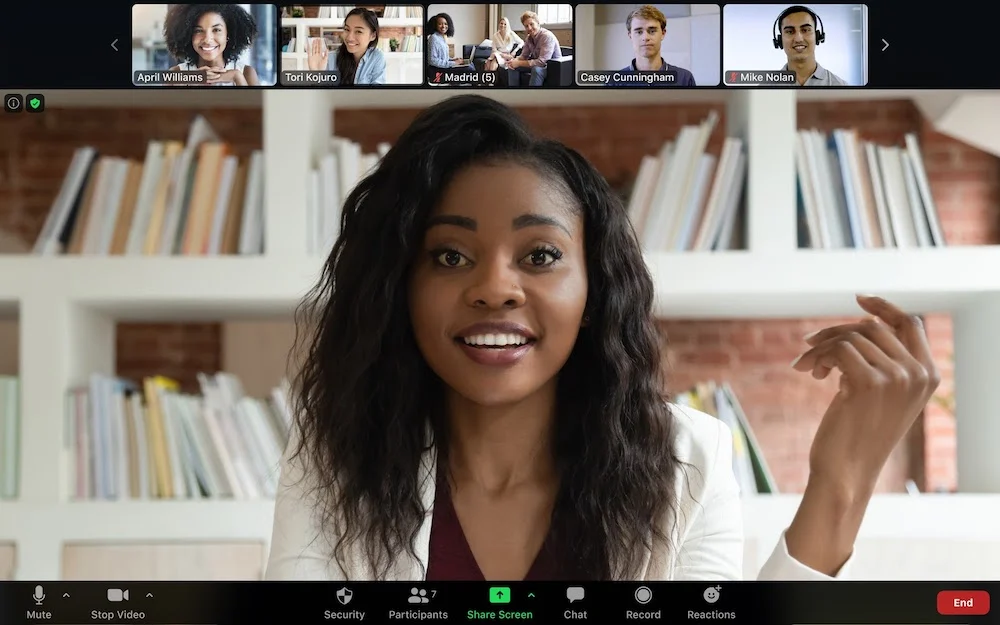
- O întâlnire Zoom în desfășurare
Oricine se poate alătura unei întâlniri Zoom fără a fi nevoit să-și creeze propriul cont Zoom, dar utilizatorii nu pot programa o întâlnire, acționa ca gazdă sau invita alți utilizatori fără a descărca aplicația Zoom furnizând adresele lor de e-mail.
Zoom este accesibil de pe computer desktop și laptop, smartphone Apple iOS sau Android, tabletă și chiar dispozitive Blackberry.
Sistemele de operare și browserele web compatibile cu Zoom includ:
- MacOSX și Windows 7, 8.1 și 10
- Mentă
- Ubuntu
- Mentă
- Dispozitive iOS Apple și Android
- Internet Explorer, Firefox, Chrome, Safari, Linux
Notă: Similar cu Google Meet, Zoom oferă și alte canale și instrumente de comunicare, pe lângă conferințele web, cum ar fi Zoom Phone, Zoom Events și Webinars și Zoom United. Deoarece această postare se concentrează în primul rând pe compararea instrumentelor de apeluri video, ne vom concentra numai pe Zoom Meetings.
Google Meet vs Zoom: prețuri și planuri
Această secțiune explorează planurile și prețurile disponibile asociate cu Google Meet și Zoom.
Prețuri Google Meet
Google Meet oferă un plan gratuit disponibil pentru oricine are un Cont Google.
Planul gratuit permite până la 100 de participanți să se întâlnească timp de până la 1 oră. Subtitrările, tabla albă, partajarea ecranului, mesageria prin chat și verificarea în doi pași sunt toate disponibile în versiunea gratuită.
Google Meet oferă, de asemenea, două planuri plătite, a căror achiziție va actualiza automat utilizatorul la un cont Google Workspace. Aceasta înseamnă că utilizatorii plătiți vor putea accesa funcții Google Meet mai avansate, precum și funcții mai bune pentru alte instrumente Google Workspace.
Google Meet oferă o perioadă de încercare gratuită de 14 zile.
Planul plătit Google Workspace Individual este de 9,99 USD/utilizator pe lună, în timp ce Planul Google Workspace Enterprise este bazat pe oferte. Rețineți că planul plătit Google Workplace Individual a crescut de la 7,99 USD la 9,99 USD/utilizator pe lună în ianuarie 2022.
Imaginea de mai jos oferă informații mai detaliate despre prețurile și planurile Google Meet.
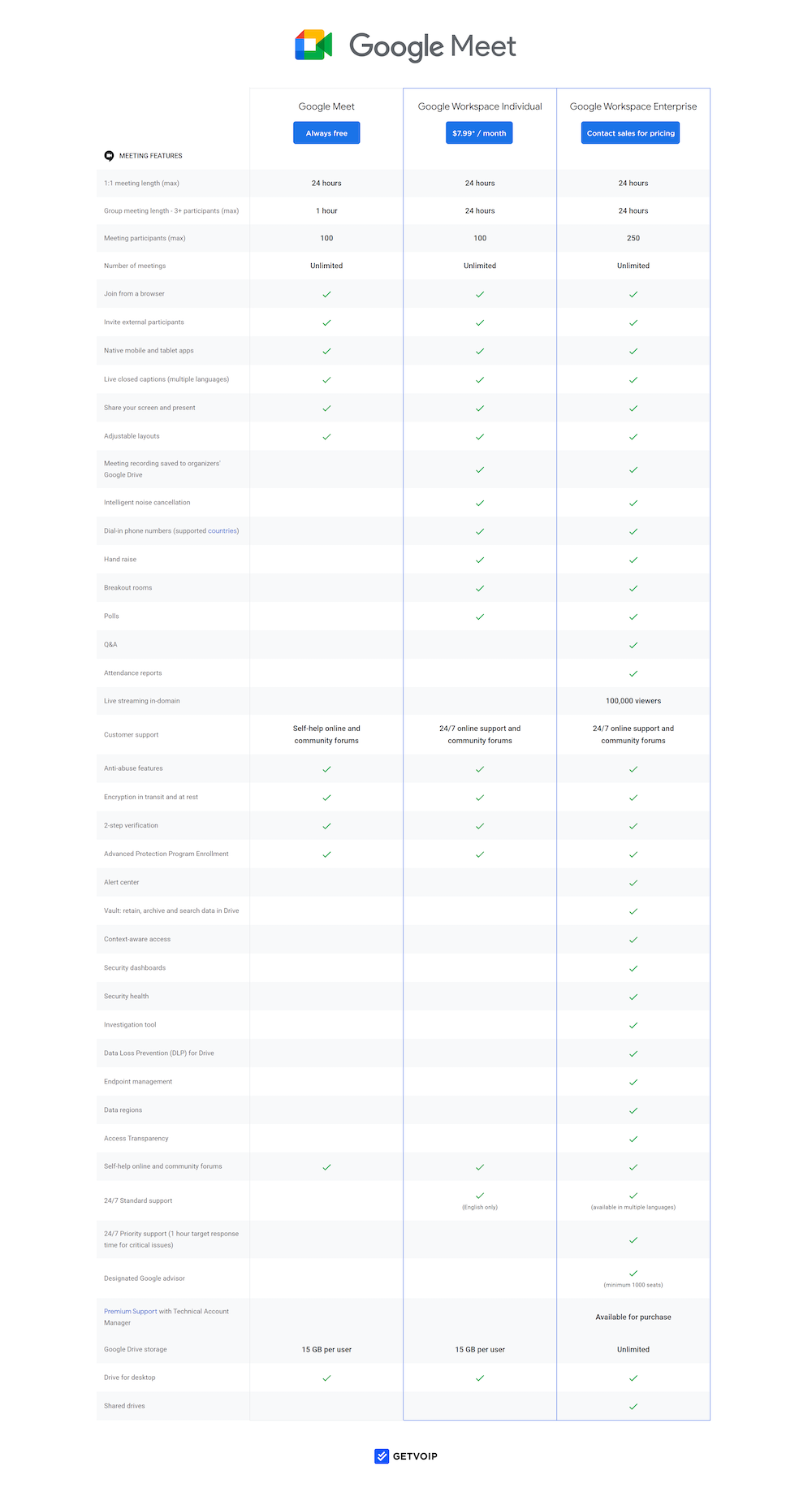
Prețuri Zoom
Zoom Meetings oferă un plan de bază gratuit pentru oricine se înregistrează pentru un cont.
Planul de bază permite între 3-100 de participanți să se întâlnească timp de maximum 40 de minute și permite întâlnirilor unu-la-unu să dureze până la 30 de ore (toți utilizatorii pot avea atâtea întâlniri lunare câte doresc.) De asemenea, planul Zoom gratuit include săli de lucru, partajarea ecranului, mesagerie prin chat, înregistrare locală, tablă și chiar control de la distanță al ecranului.
Zoom Meetings oferă trei planuri plătite: planul Pro pentru 14,99 USD/lună per licență, planul Business pentru 19,99 USD/lună pe licență și planul Enterprise pentru 19,99 USD/lună per licență. O încercare gratuită pentru orice plan plătit Zoom nu este disponibilă, deoarece furnizorul vede versiunea gratuită ca o încercare în sine.
Imaginea de mai jos oferă informații mai detaliate despre prețurile și planurile Zoom Meetings.
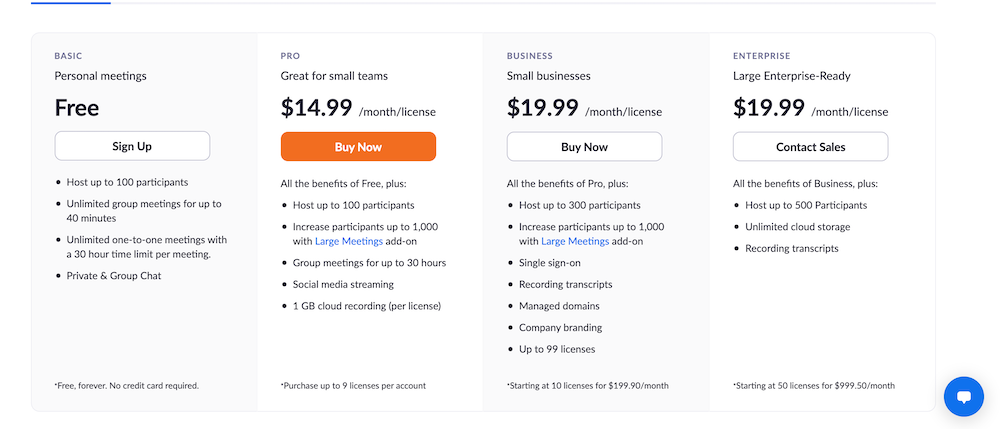
Google Meet vs Zoom: Funcții disponibile
Mai jos este o comparație directă între funcțiile de videoconferință Zoom și Google Meet, cu un câștigător clar declarat pentru fiecare funcție.
Acces la întâlnire
Google Meet
Google Meet le permite utilizatorilor să inițieze instantaneu un apel video sau să programeze unul pentru mai târziu, într-o varietate de moduri.
Pentru a începe o întâlnire, utilizatorii pot accesa direct meet.google.com și pot face clic pe butonul „Întâlnire nouă”. Utilizatorii pot alege apoi:
- Creați o întâlnire pentru mai târziu
- Începeți o întâlnire instantanee
- Programați o întâlnire în Google Calendar
Imaginile de mai jos arată cum să începeți o întâlnire instantanee și să adăugați participanți.
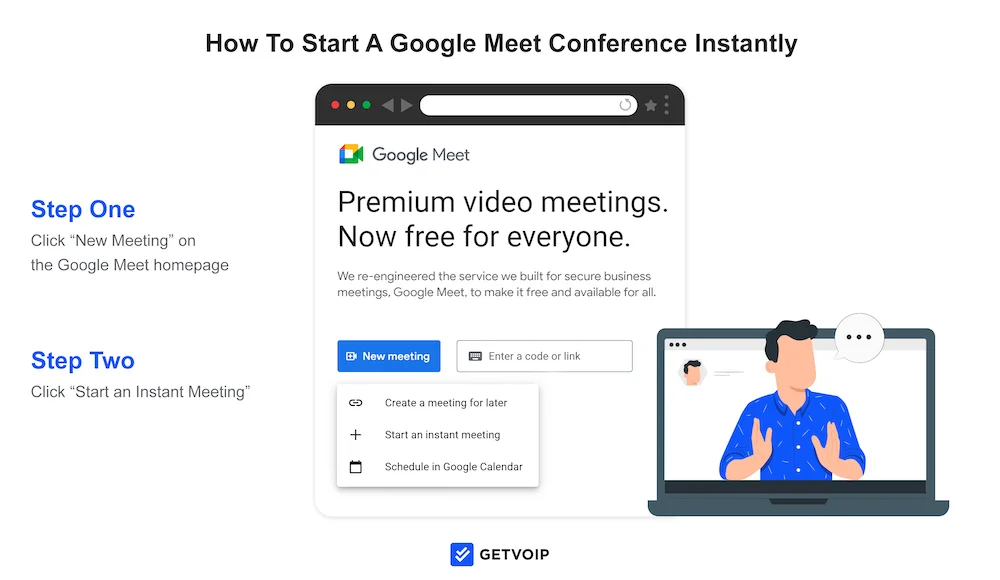
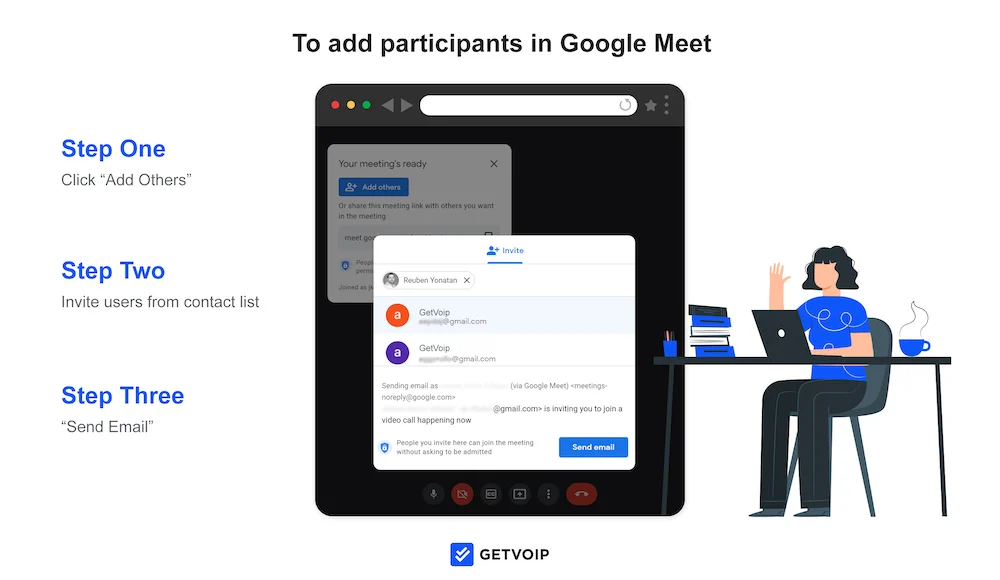
De asemenea, puteți crea un link de întâlnire care poate fi partajat pentru o întâlnire viitoare, pe care să îl trimiteți participanților mai târziu. Va trebui să partajați manual linkul prin e-mail, în Google Chat sau prin orice altă metodă pe care o preferați.
Ultimul mod de a programa o sesiune Google Meet este să selectați opțiunea „Programați în Google Calendar”. Faceți clic pe acesta și veți fi direcționat automat către aplicația Google Calendar. După cum se vede în imaginea de mai jos, puteți da întâlnirii un titlu, descriere, oră, notificări, setați la public sau privat și adăugați participanți. Gazdele pot chiar codifica în culori întâlnirea.
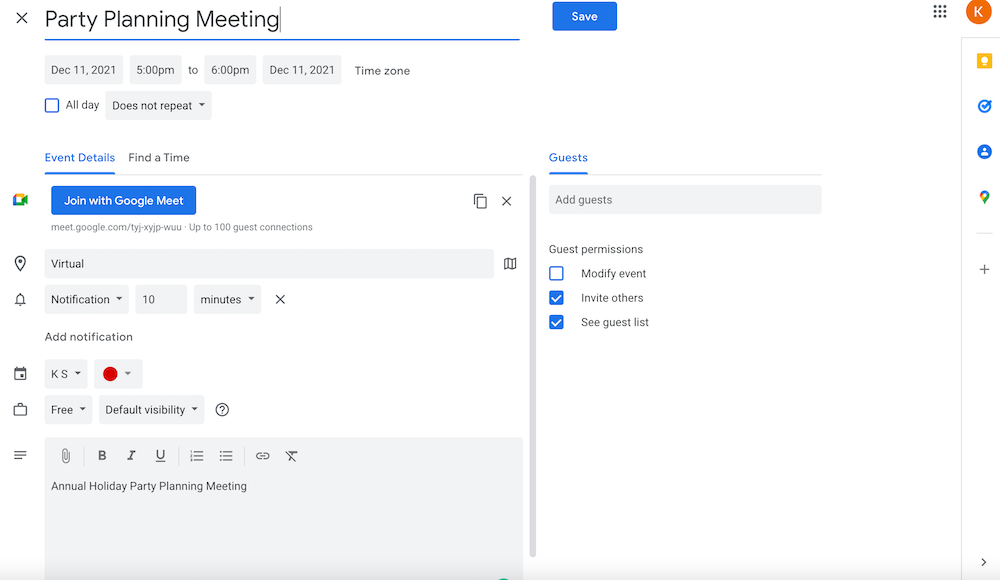
Există tot atâtea moduri de a participa la o întâlnire Google existentă.
În primul rând, utilizatorii se pot alătura făcând clic pe linkul de întâlnire care poate fi partajat care ți-a fost trimis prin e-mail, mesaje text sau în alt mod. Utilizatorii pot chiar să copieze și să insereze linkul sau codul întâlnirii în pagina de pornire Google Meet.
Participanții care au primit o invitație Google Calendar se pot alătura direct de pe pagina de invitație la eveniment, iar utilizatorii Gmail se pot alătura întâlnirii și din căsuța lor de e-mail.
Accesul prin apelare sau chiar accesul prin instrumente terțe, cum ar fi WebEx, este, de asemenea, disponibil (utilizatorii de aplicații terță parte au capacități limitate în timpul întâlnirii.)
Utilizatorii se pot alătura de pe desktop și dispozitive mobile.
Zoom
Gazdele întâlnirilor pot programa întâlniri pe site-ul web Zoom sau în aplicația Zoom.
Gazdele au un ID personal de întâlnire care „rezervă” o sală virtuală de conferințe web pentru ei în orice moment, sau pot genera o adresă URL aleatorie.
Gazdele pot invita participanții prin copierea și lipirea manuală a linkului întâlnirii lor într-un e-mail, text sau mesaj de chat. De asemenea, pot invita participanți prin Google, Outlook sau Yahoo, adăugând persoane de contact din aceste instrumente terțe. Gazdele pot, de asemenea, să partajeze invitația persoanelor de contact Zoom stocate.
Utilizatorii Zoom pot găzdui până la 2 întâlniri simultane și pot numi un număr nelimitat de co-gazdă.
Atât întâlnirile instantanee, cât și întâlnirile programate sunt disponibile în Zoom, iar utilizatorii pot seta întâlniri recurente dacă este necesar. Sunt disponibile mementouri pentru întâlniri.
Imaginea de mai jos arată șabloane personalizabile de programare a întâlnirilor în Zoom, permițând utilizatorilor să adauge descrieri ale întâlnirii, să stabilească data/ora întâlnirii, să trimită invitații automate în calendar și multe altele. Utilizatorii au, de asemenea, opțiunea de a crea șabloane de întâlnire pentru utilizare ulterioară.
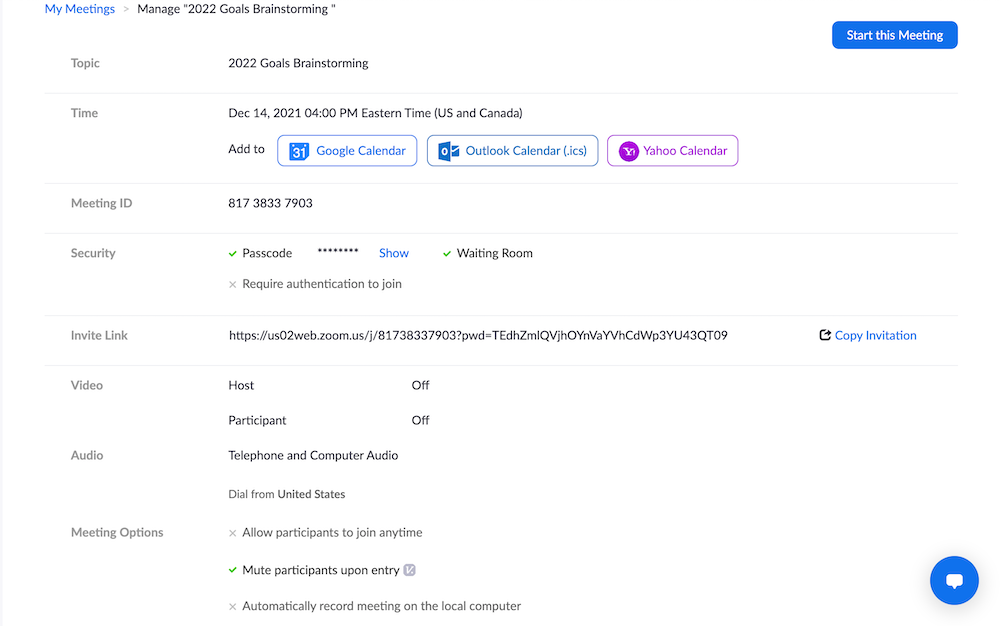
Oricine are un cont Zoom (inclusiv planul gratuit) se poate alătura unei întâlniri direct pe site-ul web Zoom făcând clic pe „Alăturați-vă unei întâlniri” în partea de sus a paginii de pornire a site-ului Zoom.
Apoi introduc ID-ul întâlnirii sau numele linkului pe care le-au fost trimise de gazdă. De acolo, Zoom redirecționează automat participanții către aplicația desktop Zoom (dacă sunt pe un computer) și le solicită să introducă parola întâlnirii, dacă este necesar.
Dacă gazda nu a activat sala de așteptare, utilizatorul este trimis apoi la întâlnire (gazdele pot alege dacă participanții sunt sau nu lăsați să intre în sesiune înaintea gazdei.)
De asemenea, utilizatorii se pot alătura la întâlniri prin linkuri de întâlnire care pot fi partajate, aplicația mobilă Zoom, direct în instrumentul de chat Zoom sau prin telefon.
Câștigător acces la întâlnire: Zoom
Zoom oferă opțiuni mai detaliate de programare a întâlnirilor, mai ales când vine vorba de controalele găzduirii înainte de întâlnire. De asemenea, se integrează cu numeroase instrumente de calendar din afara Google Workspace, le permite utilizatorilor să salveze șabloane de întâlnire și le permite utilizatorilor să găzduiască întâlniri simultane.
Acestea fiind spuse, este mai intuitiv să programați o conferință Google Meet decât una Zoom, astfel încât companiile care acordă prioritate ușurinței de utilizare ar putea să nu vadă Zoom ca fiind câștigătorul.
Aspecte și filtre pentru întâlniri
Google Meet
Google Meet oferă mai multe opțiuni de fundal virtuale pentru gazde și participanți, pentru a oferi utilizatorilor confidențialitate, a reduce distracția și a adăuga puțină personalitate.
Fundalurile pot fi alese înainte sau în timpul unui apel video.
Opțiunile de fundal virtual din Google Meet includ:
- Încețoșare completă sau ușoară de fundal
- Imagine de fundal personalizată
- Fundaluri prestabilite/preîncărcate (focuri de artificii, ilustrații, plajă cu palmieri legănători etc.)
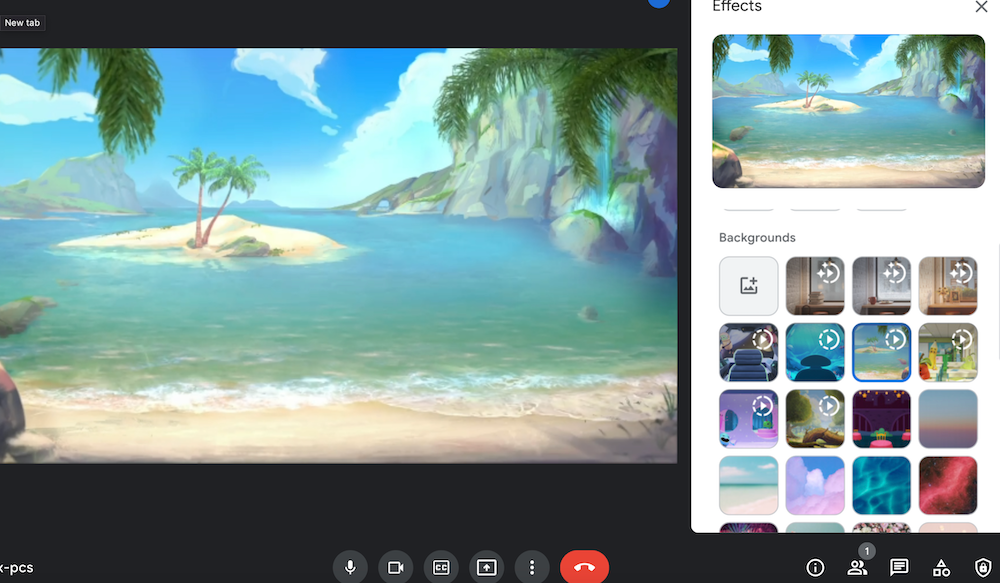
- Interfața pentru selectarea fundalului dvs. virtual în Google Meet
Google Meet oferă, de asemenea, efecte vizuale în cadrul întâlnirilor numite „Stiluri” și „Filtre”.
Aceste opțiuni oferă ajustări ale luminii și permit utilizatorilor să adauge filtre sau efecte distractive pe fețele lor, cum ar fi dinozauri sau stele sclipitoare - cu siguranță nu pentru ședințele de consiliu de profil înalt, dar o modalitate excelentă de a adăuga puțină luminozitate acelei întâlniri de echipă de luni de la 9:00 AM. .
De asemenea, Meet le permite utilizatorilor să „fixeze” un utilizator ales pe ecranul lor pentru a se asigura că este vizibil în orice moment – un ajutor major pentru învățarea la distanță sau seminariile de formare.
Există patru aspecte video disponibile în Google Meet:
- Vizualizare automată (afișează până la 9 fluxuri video simultane)
- Vizualizare în mosaic (până la 49 de fluxuri în format galerie)
- Vedere în prim plan (difuzorul activ umple ecranul complet)
- Vizualizare bară laterală: (difuzorul activ este imaginea principală, altele sunt afișate în miniaturi)
Zoom
Există o varietate de fundaluri virtuale Zoom, filtre fixe, efecte și chiar filtre în mișcare. Utilizatorii pot alege să-și schimbe fundalul și să filtreze fiecare întâlnire sau să-și aplice „aspectul” preferat la toate întâlnirile viitoare.
Utilizatorii zoom pot alege dintre imagini de fundal prestabilite, fundaluri estompate total sau parțial sau pot încărca imagini personalizate. Filtrele video zoom permit utilizatorilor să se transforme în porci, să adauge o pereche de ochelari de soare sau să-și pună o mască COVID. Există chiar și un senzor cu ecran verde.
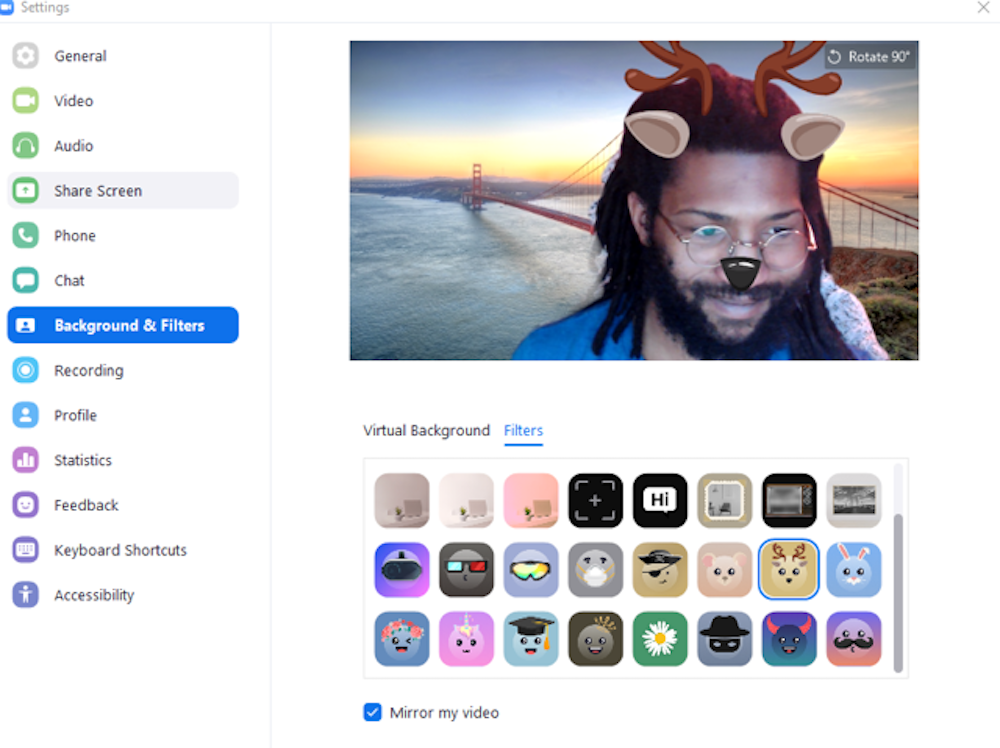
Pe lângă filtre, Zoom oferă utilizatorilor opțiunea de a-și „retușa” aspectul, aplicând automat filtre mai măgulitoare și schimbând iluminarea pentru a ajuta participanții să arate cât mai bine. Există, de asemenea, o opțiune de ajustare automată sau manuală a fluxurilor video pentru lumină slabă.
În februarie 2021, Zoom a adăugat o nouă funcție Studio Effects, permițând utilizatorilor să-și recoloreze și să-și recoloreze sprâncenele, buzele și părul facial.
În ceea ce privește aspectul întâlnirilor, Zoom oferă:
- Vizualizare galerie (până la 49 de ecrane simultane)
- Vedere în prim-plan (face difuzorul preselectat în fluxul video principal pentru toți participanții)
- Vizualizare difuzor activ (permite utilizatorilor individuali să aleagă vizualizarea difuzorului activ)
- Fixarea utilizatorului
- Rearanjați fluxurile participanților
- Vedere în miniatură plutitoare
Câștigător Aspecte și filtre pentru întâlniri: Zoom
Zoom și Google Meet oferă ambele imagini de fundal prefabricate și personalizabile și o varietate de aspecte video.
Cu toate acestea, Zoom preia conducerea aici datorită noii sale funcții Studio Effects, ajustărilor automate disponibile de iluminare și aspect și opțiunilor suplimentare de vizualizare pe care le oferă.
Calitate audio și video
Google Meet
Meet are o calitate audio excelentă și funcții de anulare a zgomotului, dar utilizatorii se plâng adesea de o calitate video mai scăzută.
Acest lucru se datorează probabil faptului că Meet acceptă doar fluxuri video HD de până la 702p, în timp ce standardul este 1080p.
Vestea bună este că Meet face tot posibilul pentru a identifica și remedia aceste probleme atunci când apar.
Meet le permite utilizatorilor să testeze și să își ajusteze nivelurile audio și video înainte sau în timpul unei întâlniri. Utilizatorii își pot schimba sursa audio, pot ajusta rezoluțiile video, pot schimba iluminarea manual sau automat și multe altele.
Una dintre cele mai bune caracteristici ale Google Meet este capacitatea sa de a detecta automat probleme audio și vizuale, cum ar fi întârzierea ecranului și ecou. Când se întâmplă acest lucru, utilizatorii vor primi o notificare în cadrul întâlnirii cu posibile soluții sau Meet va încerca să remedieze automat problema.
Un alt bonus este „Meet Saver Mode”, care este un instrument de economisire a datelor și de îmbunătățire a calității apelurilor. Când este activat, modul economisește automat energia bateriei, restricționează utilizarea datelor și scade necesarul de energie al procesorului.
Acest lucru salvează un număr mare de dureri de cap și reduce mult apelurile întrerupte sau înghețate, care sunt fie renunțate, fie forțate să se încheie mai devreme din cauza calității audio/video slabe.
Rețineți că apelurile video numai audio sunt disponibile prin Google Meet numai dacă optați pentru a nu activa fluxul video în timpul unui apel sau pentru a dezactiva fluxurile video pentru participanți ca gazdă. Nu există o soluție de apelare audio autonomă în Google Meet la momentul scrierii acestui articol.
Zoom
Zoom Meetings oferă un nivel ridicat de management audio și video, deși, din păcate, calitatea ambelor are o reputație de inconsecvență.
Utilizatorii Zoom pot testa sunetul înainte și în timpul unei întâlniri, pot selecta difuzoarele și microfoanele preferate și pot comuta oricând la sunetul telefonului. Zoom chiar ajustează automat setările audio și oferă diferite niveluri de suprimare a zgomotului de fundal în funcție de mediul înconjurător al participanților. Este disponibilă și anularea automată și avansată a ecoului.
Conferința doar audio este posibilă în interfața Zoom Meetings.
Calitatea video cu zoom este setată automat la calitate video 720p, la fel ca Google Meet. Cu toate acestea, utilizatorii plătiți pot face upgrade la calitate video 1080p. Acești utilizatori vor trebui să activeze manual video HD, care utilizează mai multă lățime de bandă, dar oferă o calitate video mai mare. Ca și în cazul Meet, Zoom le permite utilizatorilor să-și selecteze sursa preferată a camerei.
Pentru a se asigura că atât setările audio, cât și cele video sunt perfecte înainte de începerea sesiunii, utilizatorii au opțiunea de a participa la propria „întâlnire de testare”. Acest lucru facilitează, de asemenea, ajustarea tablourilor de bord în cadrul întâlnirilor înainte de întâlnire.
Câștigător audio și video: Google Meet
Google Meet este câștigătorul aici, datorită instrumentelor sale automate de ajustare audio și video în modul Meet Saver.
Utilizatorii Meet raportează, de asemenea, mai puține probleme decât utilizatorii Zoom cu privire la pierderea sunetului, ecranele înghețate și timpul de întârziere.
Tablă albă
Google Meet
Tabla albă Google Meet, numită Jamboard, este cu ușurință cea mai avansată și mai interesantă caracteristică a Google Meet – mai ales având în vedere că este disponibilă ca parte a planului gratuit.
Deși utilizatorii Meet pot edita în comun în timp real cu aplicațiile Google Workspace precum Docs, Jamboard duce colaborarea în echipă la nivelul următor. Până la 50 de utilizatori simultan pot edita un panou pe desktop și pe dispozitive mobile.
Utilizatorii pot crea un nou Jamboard într-o întâlnire (prin intermediul unui link partajat automat în chat) sau să acceseze unul salvat. Gazdele pot acorda individual acces Jamboard sau pot opta pentru includerea unui link în descrierea întâlnirii din Google Calendar, care acordă automat acces oricărei persoane din organizația gazdei.
Caracteristica noastră preferată Jamboard este abilitatea de a căuta imagini Google direct în aplicația de tablă albă, așa cum se arată în imaginea de mai jos. De asemenea, utilizatorii pot accesa imagini prin URL, Google Drive, încărcare pe desktop, Google Photos sau făcând o fotografie cu camera lor încorporată.
Google oferă, de asemenea, hardware-ul Jamboard corespunzător pentru cei care au nevoie de o tablă digitală mobilă „ecran mare”.
Jamboard le permite utilizatorilor să creeze mai multe „diapozitive” ale aceluiași fișier de tablă albă, să seteze fundaluri și cadre pentru panou și să anuleze/reface editările în timp real.
Funcțiile Google Jamboard suplimentare includ:
- Note lipicioase cu coduri de culori
- Șabloane de formă prefabricate
- Casete de text
- Pixuri cu mână liberă, evidențiatoare, indicatori laser (disponibile în mai multe culori)
- Instrumente de desen
- Radieră cu mână liberă
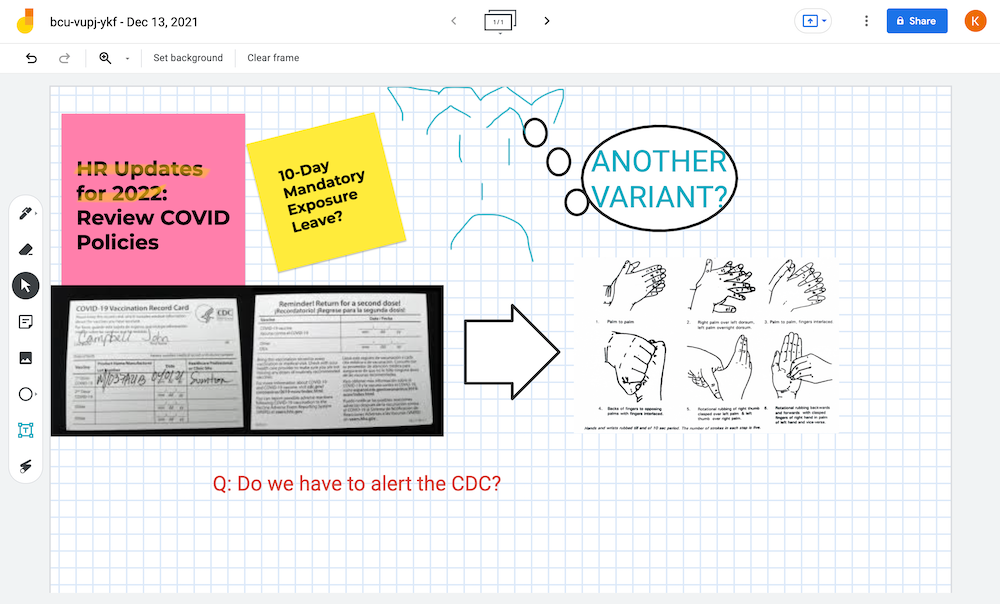
- O probă Google Jamboard care prezintă funcții disponibile, cum ar fi încărcarea imaginilor, desenarea manuală și note lipicioase
Jamboard-urile stimulează implicarea la întâlniri, permit luarea de note în cadrul întâlnirii în colaborare pe care utilizatorii le pot trimite și la care se pot referi și eficientizează sesiunile de brainstorming la nivel de echipă.
Educatorii/tutorii online, arhitecții și designerii de toate tipurile vor profita la maximum de această funcție.
Zoom
Zoom Whiteboard a suferit recent o actualizare majoră, deoarece Zoom se repoziționează mai mult ca un instrument de colaborare decât o simplă aplicație de conferințe web.
Utilizatorii pot accesa tabele noi sau salvate în orice moment, nu doar în timpul unei întâlniri. În plus, utilizatorii pot acum să partajeze table albe între ei prin e-mail sau într-un chat Zoom. În cadrul întâlnirilor, tablele pot fi partajate direct sau pot fi făcute vizibile pentru participanți prin partajarea ecranului.
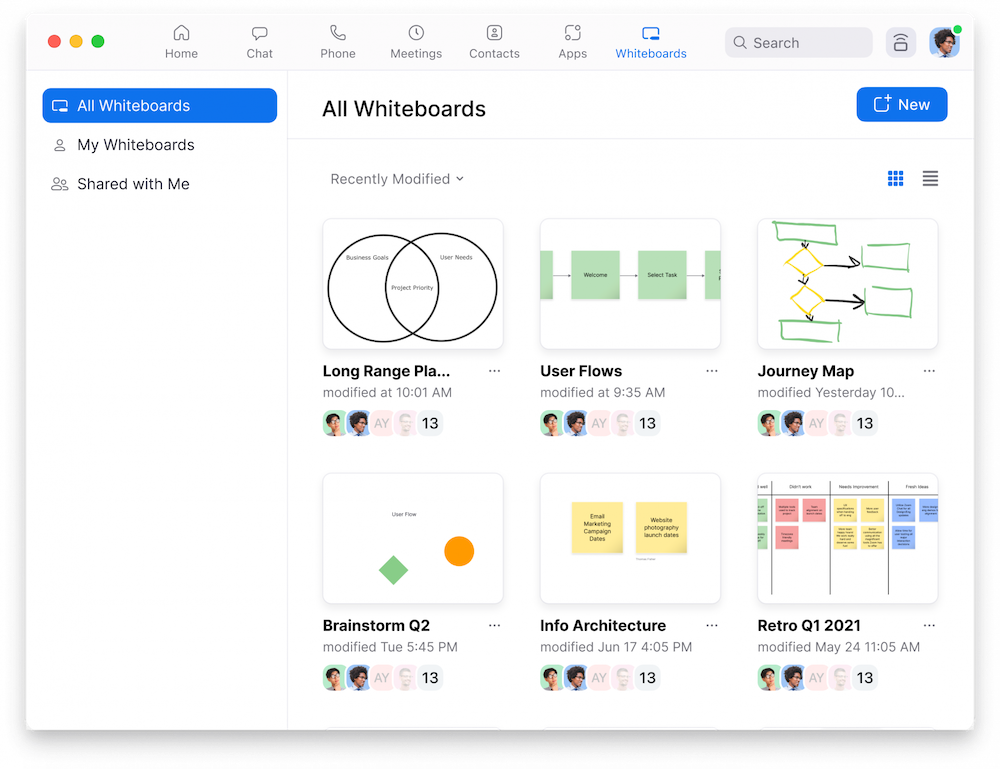
Proprietarii de tablă albă pot acorda altor utilizatori permisiunea de a edita/a adăuga la tabla albă, cu numele lor lângă stiloul virtual de pe tablă pentru a menține totul corect.
O caracteristică deosebit de îngrijită este abilitatea de a lăsa și de a răspunde la comentarii de pe tablele albe, așa cum ați proceda atunci când editați în comun un document. Controlul versiunilor și istoricul actualizărilor tablei albe sunt stocate și accesibile, astfel încât utilizatorii să poată revizui și reveni la versiuni diferite dacă este necesar.
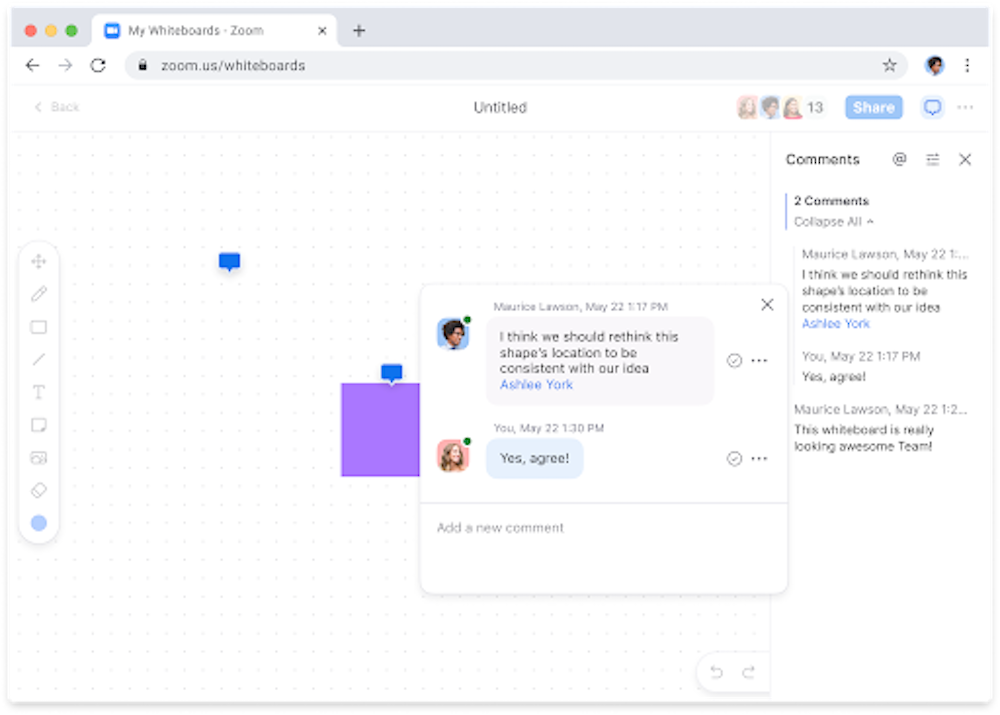
La un moment dat în 2022, Zoom își va uni forțele cu Facebook pentru a crea o sală de întâlnire de realitate virtuală (VR) numită Workroom. Această actualizare viitoare va permite utilizatorilor să scrie/deseneze pe o tablă virtuală, la fel cum ar face-o într-o întâlnire „în viața reală”.
Instrumentele de adnotare pentru tabla albă cu zoom includ:
- Instrumente de text și desen cu mai multe culori/fonturi
- Ștampilarea pictogramelor prestabilite precum stele, săgeți, bifă etc.
- Reflectul mouse-ului (afișează „pixurile” editorilor în timp real)
- Ștergeți sau salvați întreaga tablă albă
- Butoane de șters, anulați și refaceți
- Fundaluri pentru tablă albă
- Selectați, mutați și redimensionați orice adnotare
Câștigător al tablei albe: Google Meet
Deși Zoom are câteva caracteristici interesante (cum ar fi tabla albă cu VR) care vor veni în 2022, așa cum este acum, Google Meet Jamboards sunt greu de învins – mai ales având în vedere că utilizatorii pot căuta și încărca imagini de pe Google direct în interfața tablei albe.
Instrumente suplimentare de colaborare în cadrul întâlnirilor
Google Meet
Google Meet oferă mesagerie prin chat în cadrul întâlnirii, frustrant de simplă.
Problema flagrantă aici este că Meet nu permite utilizatorilor să trimită conversații private (unu-la-unu) sau de grup mai mici în cadrul întâlnirilor. Aceasta înseamnă că toată lumea poate vedea mesajele celorlalți în chat, ceea ce duce la înfundarea jurnalelor de chat și la lipsa atenției dacă un utilizator trebuie să trimită un text unui alt participant cu o întrebare privată.
În plus, participanții pot vedea numai mesajele de chat care au fost trimise după ce s-au alăturat întâlnirii, așa că mulți pot pierde informații importante. Singura modalitate prin care utilizatorii pot accesa aceste mesaje este prin jurnalul de chat salvat (dacă înregistrarea întâlnirii este activată.) Toate chaturile dispar automat după sfârșitul fiecărei întâlniri.
De asemenea, încărcarea fișierelor în chat nu este oferită, așa că utilizatorii vor trebui să le acceseze simultan în Documente Google, Foi de calcul, Drive etc. pentru a le vizualiza în timpul unei întâlniri. Fișierele pot fi vizualizate, dar nu coeditate, prin intermediul ecranului „prezentare” (partajare). Controlul ecranului de la distanță nu este oferit la momentul scrierii acestui articol.
Lipsa abisală de funcționalități din chatul Google Meet este nedumerită, mai ales având în vedere cât de bine concepute sunt alte funcții de colaborare în echipă, aparent mai puțin esențiale.
De exemplu, Meet oferă subtitrări pentru întâlniri în timp real, ridicare virtuală a mâinii, o funcție de întrebări și răspunsuri și sondaje în cadrul întâlnirii (după cum se vede mai jos).
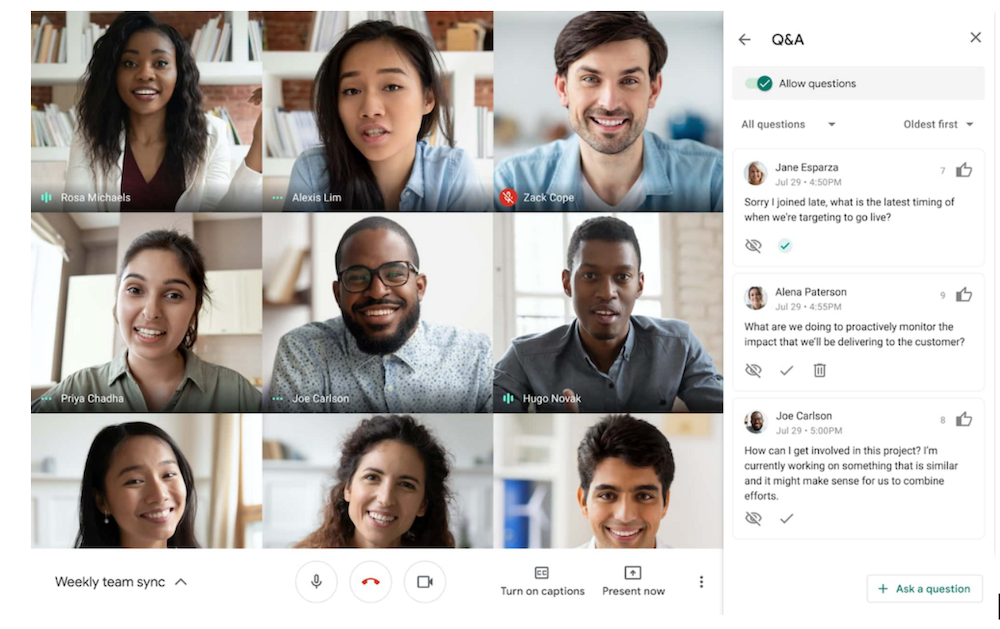
Gazdele pot crea până la 100 de săli de lucru pentru fiecare întâlnire video, ideale pentru discuții mai mici despre proiecte, idei sau departamente specifice. Gazdele pot să aleatorii sau să seteze manual participanții în sala de sesiuni, să încheie sesiunile în sesiuni și să trimită participanții înapoi la sesiunea principală a întâlnirii video ulterior.
Deși s-ar putea argumenta că prin adăugarea atât de multe funcții de colaborare, Google Meet își propune să reducă nevoia de chat în cadrul întâlnirii, imposibilitatea de a încărca fișiere direct și de a trimite PM-uri va scoate, fără îndoială, automat Meet din funcțiune pentru unii utilizatori.
Zoom
Zoom oferă opțiuni de chat mult mai robuste decât Google Meet.
În primul rând, utilizatorii Zoom pot încărca fișiere în mesajele de chat direct de pe desktop-urile lor sau prin aplicații precum Google Drive și Dropbox. Utilizatorii pot discuta în mod privat cu un anumit utilizator, grup de utilizatori sau cu toți participanții. Toate discuțiile pot fi salvate și partajate într-un fișier TXT. Atât utilizatorii de desktop, cât și cei de pe mobil au întotdeauna acces la chat.
Pe lângă chatul în cadrul întâlnirii, utilizatorii pot crea și canale, care sunt disponibile în orice moment. Deoarece toți membrii unui canal pot partaja fișiere, imagini și multe altele în chat și pot începe instantaneu un apel video pe canal cu toți membrii invitați automat. Fiecare canal poate fi setat la privat sau public, iar utilizatorii pot crea titluri și descrieri ale canalelor.
Chatul Zoom include și prezența utilizatorilor, astfel încât membrii echipei să știe cine este online sau departe de birourile lor.
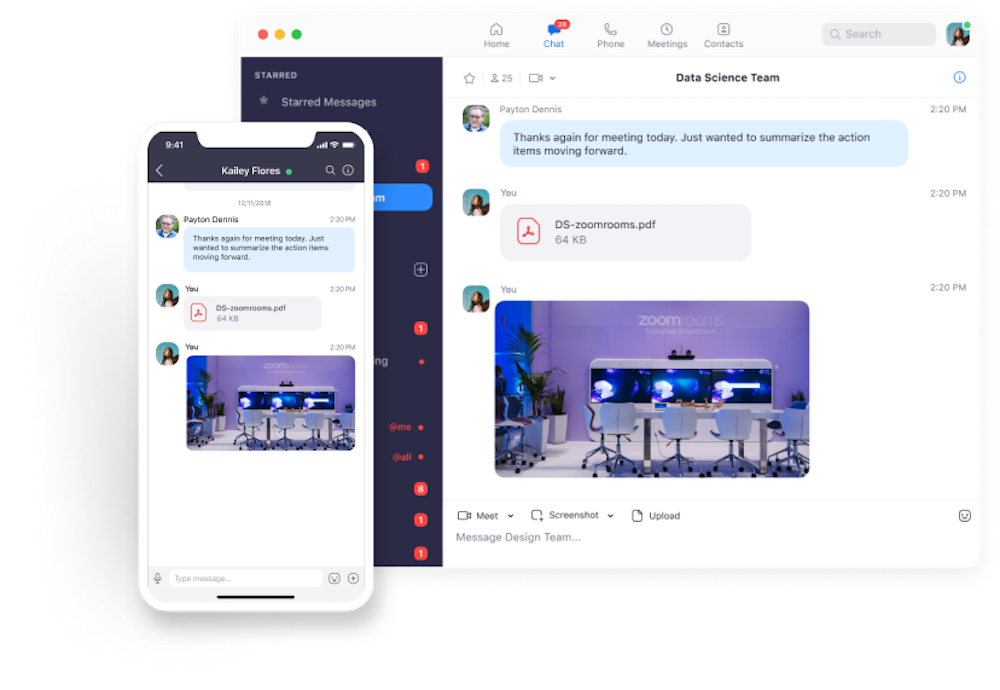
Zoom oferă, de asemenea, partajarea superioară a fișierelor, permițând utilizatorilor să încarce o varietate de formate de fișiere, cum ar fi:
- Fragmente de cod
- Fișiere locale sau fișiere din integrări terță parte
- Videoclipuri
- Mesaje audio
- GIF-uri GIPHY
- PNG, JPG și imagini capturi de ecran
- Doar text
Utilizatorii pot adnota împreună orice fișier odată ce partajarea ecranului și controlul de la distanță sunt activate. Partajarea ecranului cu zoom este disponibilă pentru utilizatorii de desktop și mobil, care pot opta să partajeze întregul ecran, o singură aplicație, o tablă albă sau chiar o parte selectată a ecranelor lor. Utilizatorii pot continua să folosească chatul atunci când partajează ecran.

Când partajează ecrane, utilizatorii își pot plasa fluxurile video direct în fața conținutului partajat, așa cum se vede în imaginea de mai jos, pentru a menține toată lumea concentrată.
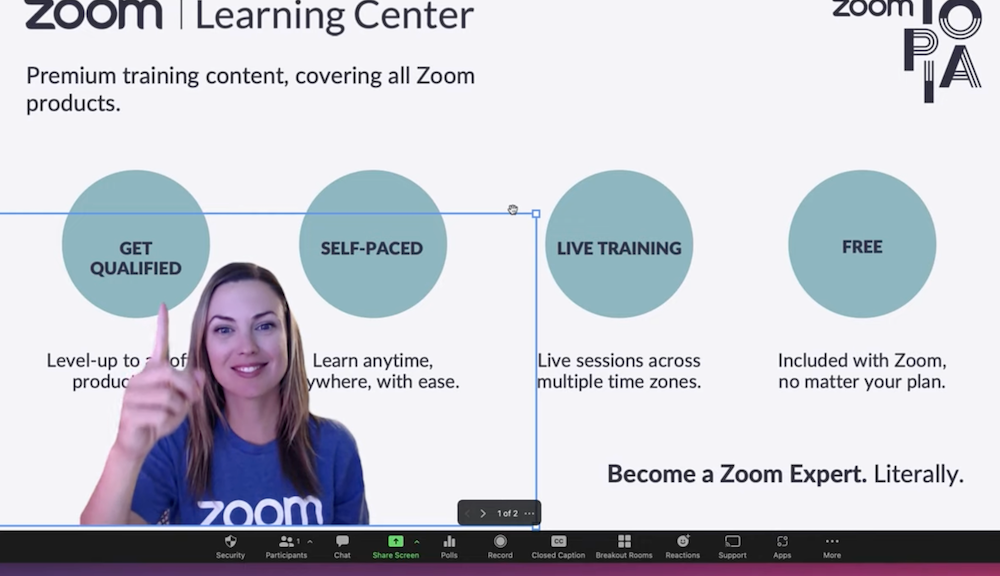
Alte opțiuni de colaborare includ reacțiile în cadrul întâlnirii, care permit participanților la întâlnire să reacționeze cu emoji-uri în timp real la ceea ce se spune pe ecran.
Ridicarea virtuală a mâinii, sondajul cu alegere multiplă și subtitrările în direct sunt, de asemenea, disponibile. Gazdele pot crea până la 50 de sesiuni de lucru pe întâlnire, iar grupurile pot fi alocate aleatoriu sau prealocate.
Câștigător instrumente suplimentare de colaborare în timpul întâlnirii: Zoom
Zoom câștigă aici datorită funcției sale avansate de chat și opțiunilor de co-adnotare a fișierelor în cadrul întâlnirii, în timp ce Google Meet oferă doar cea mai simplă funcționalitate de chat.
Cu toate acestea, la momentul scrierii acestei, Google Meet oferă mai multe opțiuni de sondare și întrebări și răspunsuri decât Zoom.
Înregistrarea și transcrierea întâlnirilor
Google Meet
Google Meet oferă înregistrare virtuală a conferinței pentru organizatorii de întâlniri și pentru oricine din organizația lor (spațiul de lucru). Toți participanții vor fi anunțați când întâlnirea este înregistrată și când înregistrarea se oprește.
Google Meet înregistrează mesaje audio, video, mesaje de chat în cadrul întâlnirii și ecrane partajate. Subtitrările video nu vor fi înregistrate.
Rețineți, totuși, că înregistrarea unei întâlniri este posibilă numai pe un dispozitiv desktop, astfel încât organizatorii care intenționează să înregistreze întâlnirea nu ar trebui să se alăture prin intermediul unui smartphone.
Înregistrările și transcripțiile sunt stocate automat în folderul Google Drive „Meet Recordings” al organizatorului. În funcție de planul lor, utilizatorii au acces la 15 GB/utilizator sau stocare nelimitată. Rețineți că gazdele pot opri, începe și întrerupe înregistrările în timpul unei întâlniri.
După ce înregistrarea este finalizată, acestea pot fi partajate cu alți participanți și cu oricine altcineva alege gazda. Înregistrările care pot fi descărcate sunt partajate prin trimiterea prin e-mail a linkului de înregistrare sau prin încărcare automată în pagina corespunzătoare a evenimentului întâlnirii din Google Calendar.
Participanților li se acordă automat acces la înregistrare, dar acesta poate fi dezactivat.
Zoom
Zoom oferă înregistrarea și stocarea întâlnirilor locale și în cloud pentru apeluri video, ecrane partajate și jurnalele de chat.
Participanții la Zoom sunt notificați când o înregistrare este în proces, iar gazdele pot alege între opțiuni de înregistrare automată sau la cerere.
Gazdele pot, de asemenea, să gestioneze cine are acces la înregistrările întâlnirilor, să seteze parole de înregistrare, să partajeze înregistrări cu participanții la întâlnire sau cu alții și chiar să solicite autentificarea utilizatorului înainte ca utilizatorului să i se acorde acces la o înregistrare.
Zoom permite, de asemenea, utilizatorilor să caute și să gestioneze transcrierile înregistrărilor prin cuvinte cheie sau data și ora întâlnirii. Transcrierile întâlnirilor pot fi editate, partajate și chiar adăugate la înregistrarea video ca subtitrări. Gazdele pot decide dacă doresc ca înregistrarea să fie ștearsă automat după un anumit număr de zile sau dacă au nevoie de acces continuu la ea.
Alte capabilități de înregistrare și transcriere a apelurilor Zoom includ:
- Posibilitatea de a înregistra ecrane de difuzoare active, vizualizări ale galeriei, numai audio sau numai video
- Adăugați marcaje de timp la înregistrările întâlnirilor
- Întrerupeți, opriți, reporniți înregistrările
- Afișați numele participanților în înregistrări
- Salvați rezultatele sondajului întâlnirilor și conversațiile cu paneliștii
- Setați momentele evidențiate pentru înregistrarea întâlnirii
Capacitatea de stocare a înregistrărilor permite automat până la 1 GB/utilizator cu licență, dar mai multe pot fi achiziționate ca supliment.
Câștigător pentru înregistrarea și transcrierea întâlnirii: Zoom
Zoom oferă mult mai puțin spațiu de stocare gratuit pentru înregistrări decât Google Meet, dar o compensează mai mult cu funcțiile disponibile, cum ar fi înregistrarea momentelor evidențiate, autentificarea/parolele de acces la înregistrare și capacitatea de a edita înregistrări.
Analiza întâlnirilor
Google Meet
Google Meet oferă analize de bază care se concentrează mai mult pe furnizarea de detalii despre calitatea generală a întâlnirilor decât pe activitatea participanților.
Acest lucru nu este neașteptat, având în vedere angajamentul Google față de confidențialitatea utilizatorilor (inclusiv refuzul de a urmări atenția participanților și ștergerea automată a jurnalelor de chat după fiecare întâlnire, dacă nu se indică altfel.)
Cu toate acestea, oferă un instrument de bază de jurnal de audit care urmărește:
- Data întâlnirii, ora, durata
- Activitate de conectare a utilizatorului
- Participanții la întâlnire (interni/externi)
- Adresa de e-mail internă a participantului, ID-ul dispozitivului, țara/adresa IP
- Vizualizatori live, punctul final de întâlnire a utilizatorilor
- Evenimente de calitate cum ar fi fluctuația, congestia rețelei, utilizarea lățimii de bandă etc.
Zoom
Zoom oferă analize de bază ale întâlnirilor atât pentru activitatea utilizatorului, cât și pentru calitatea generală a întâlnirilor prin intermediul tabloului de bord de raportare, așa cum se vede mai jos. 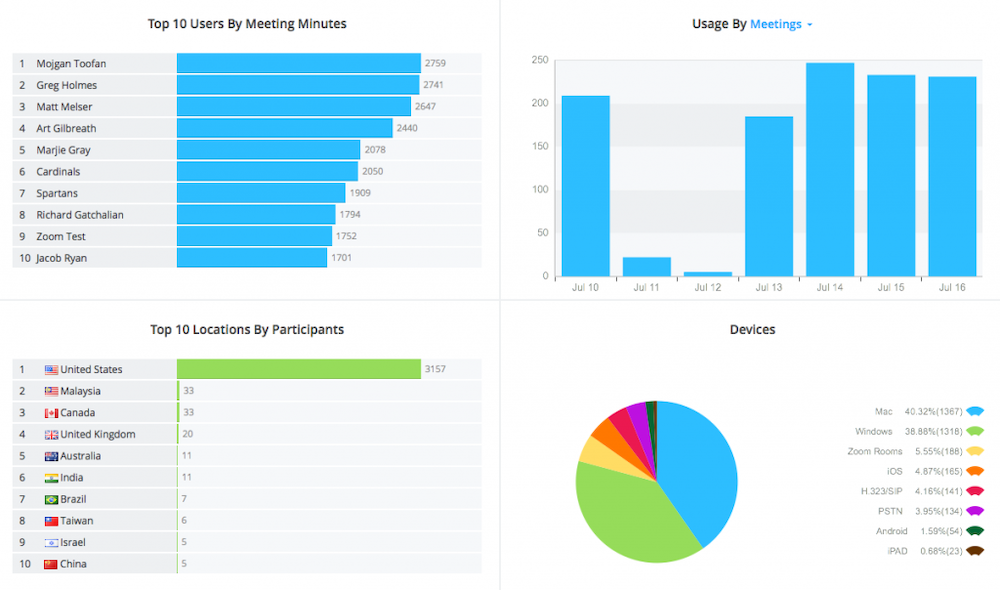
După cum arată imaginea, statisticile Zoom sunt disponibile într-o varietate de formate, inclusiv diagrame circulare și grafice, pe lângă liste.
Aceste actualizări sunt disponibile atât în întâlniri (în direct), cât și după încheierea întâlnirilor (istorice).
Aceste analize oferă informații despre:
- Utilizarea dispozitivului
- Locațiile participanților
- Utilizatori de top după procesele-verbale ale întâlnirilor, mesaje, numărul de întâlniri la care a participat, pe departament și pe grup
- Numărul de întâlniri pe care un utilizator le-a găzduit într-o perioadă de timp stabilită
- Rapoarte de înregistrare la ședințe
- Rapoarte de sondaj
- Ora de începere a întâlnirii, ID-ul întâlnirii și durata întâlnirii
- Monitorizarea în timp real a calității întâlnirilor (latență, fluctuații etc.)
- Lista participanților la întâlnire
Câștigătorul întâlnirii Analytics: extragere
Adevărul este că atât Zoom, cât și Google Meet oferă analize relativ slabe, mai ales în comparație cu concurenții.
Integrari
Google Meet
Integrările cu software terță parte sunt un alt loc în care Google Meet nu se confruntă.
În momentul scrierii acestei, Meet nu are un API și nu este compatibil cu majoritatea software-urilor populare de comunicare și colaborare în afaceri. Acest lucru este cel mai probabil să încurajeze utilizatorii să facă upgrade la versiunile plătite ale Google Workspace și să opereze exclusiv în universul Google.
Deși nu este neobișnuit ca integrările avansate să necesite un plan de instrumente pentru apeluri video plătite, este frustrant faptul că Meet nu oferă nici măcar integrări de bază gratuite cu aplicații cheie precum Slack sau Asana.
Vestea bună este că alte aplicații Google, cum ar fi Google Calendar, Google Drive, Gmail și Google Drive, se integrează cu aproape orice software de afaceri imaginabil. Instrumente precum Zapier pot ajuta la conexiunile Meet.
Zoom
Recent, Zoom și-a îmbunătățit complet abordarea privind integrarea odată cu lansarea aplicațiilor Zoom.
Aplicațiile Zoom permit utilizatorilor să acceseze instrumentele lor preferate de la terți direct în interfața Zoom Meeting, așa cum se vede în imaginea de mai jos.
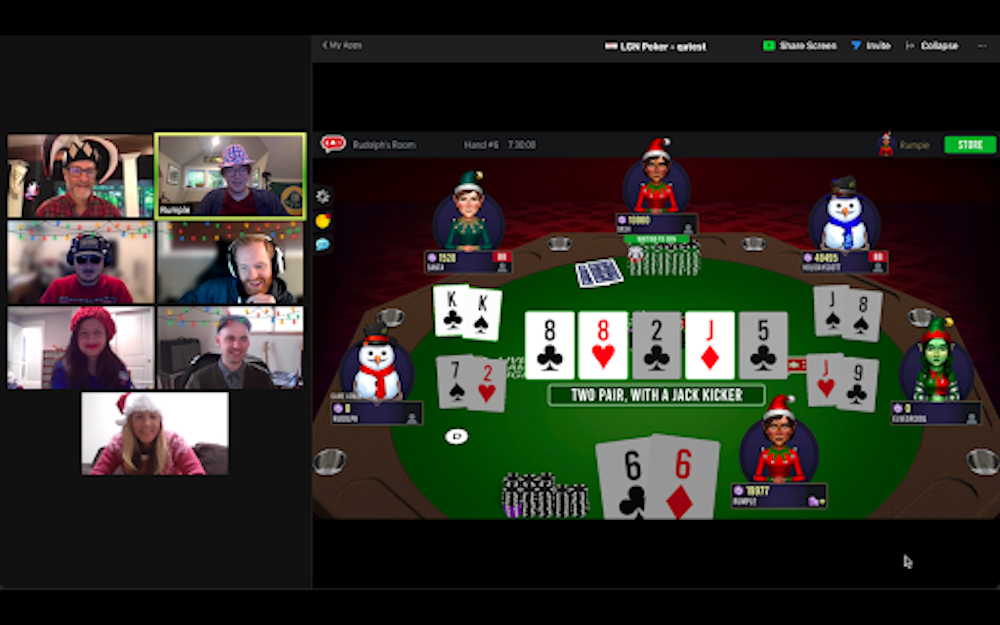
- Utilizatorii Zoom iau o pauză din rutina zilnică pentru a se bucura de un joc de poker în aplicație
În momentul scrierii acestui articol, peste 50 de aplicații sunt disponibile direct în întâlniri și pot fi partajate cu alți participanți. Utilizatorii pot deschide mai multe aplicații Zoom simultan, iar administratorii pot aproba în prealabil aplicațiile pe care membrii echipei le pot adăuga.
Toate aplicațiile și API-urile terțelor integrate (enumerate în Zoom App Marketplace) sunt, de asemenea, disponibile înainte și după întâlniri în tabloul de bord pentru utilizatori Zoom Meetings. Integrarile populare includ:
- Asana
- Google Workspace
- HubSpot
- Forta de vanzare
- Slack
- Zapier
- Microsoft 365
- Dropbox
- Miro
Câștigător al integrărilor: Zoom
Zoom este câștigătorul evident aici, nu numai pentru că oferă integrări extinse cu terțe părți, ci și pentru dezvoltarea continuă a aplicațiilor Zoom în cadrul întâlnirilor.
Google Meet vs Zoom: Security and Support
Google Meet
Google Meet has overall strong VoIP security and encryption when compared to Zoom.
Here, we examine Google Meet host controls, user privacy policy, and additional security measures.
Host Controls in Google Meet
Meeting hosts controls prevent bad actors from derailing the video conference, and let the host manage what each participant can and cannot do during a meeting. 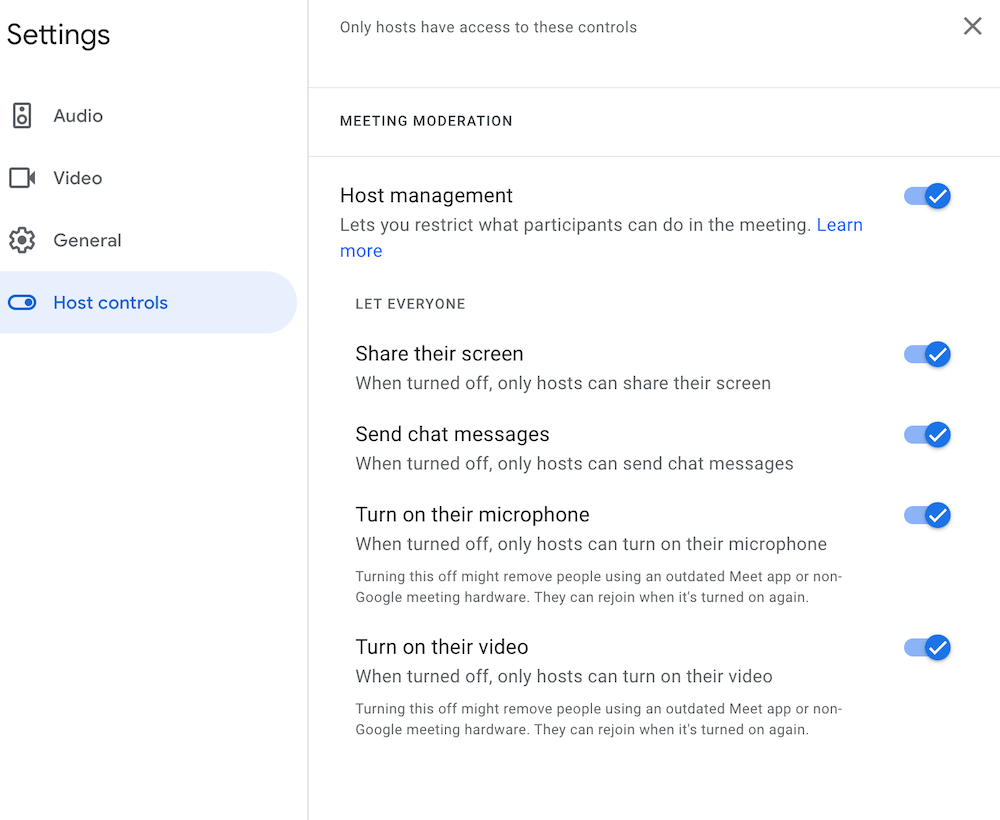
These host controls, which can be turned on or off at any time, include:
- Set meeting passcode/PIN
- Ability to appoint up to 25 meeting co-hosts
- Mute all/mute individual user
- Approve/deny external meeting participants
- Add/remove meeting attendees
- Enable/disable screen sharing, chat messaging, and video
- End meeting for all participants
User Privacy In Google Meet
Google Meet takes user privacy just as seriously.
Only the main host (even if co-hosts are appointed) has access to meeting analytics like poll results or attendance records, but can opt to share them with cohosts if desired.
Google Meet does not use any attention-tracking features, does not sell customer data to third parties, and will not store meeting audio, video, or chat unless the recording feature is enabled. Admins can set their own recording retention policies.
Overall Security in Google Meet
Google Meet uses automated network and access monitoring, as well as machine learning, to identify suspicious activity and notifies customers of a possible incident.
Two-step verification, SSO, audit logs, and other anti-abuse features guard against security threats. Users can instantly report abuse directly to Google, which also conducts regular penetration testing and internal code reviews.
Most importantly, Google Meet has numerous third-party security certifications and key security standards.
These include:
- Criptare end-to-end
- HIPAA, GDPR, and SOC3, compliance
- ISO/IEC 27018 compliance
- Meets DTLS and SRTP standards
Users dealing with especially sensitive or at-risk information may want to enroll in Google's Advanced Protection Plan, which offers a high level of threat analysis, responds to current cyber attack trends, and protects against phishing attacks.
To ensure a high uptime of at least 99.9%, Google Meet has points of presence in 200 countries with 3,000+ ISPs.
Google Meet Customer Support
Unfortunately, Google Meet's customer support is lacking when compared to its high security standards.
Free users only have access to community support forums and the online, self-help support knowledge base. While this isn't necessarily uncommon, it is a bit unexpected that one of the largest companies in the world can't offer even automated support chatbots to free users.
Workspace Individual users (the second-tier Meet plan) receive 24/7 Standard Support support (in English only) in addition to the free plan support features.
Workspace Enterprise users get 24/7 Standard Support (usually a paid support add-on) in addition to 24/7 Priority Support, meaning response in four hours or less. Enterprise users also have access to a Designated Google Advisor – that is, as long as they meet the minimum purchase requirement of 100 seats.
The Standard Support that all paid Google Meet users receive included in the plan does have some upgraded features, like multi-channel support and billing and the Active Assist API.
However, free users would have to purchase the Standard Support Plan for an additional $29.00/month plus 3% net spend – more than the cost of the $9.99/month paid plan.
Though paid Enhanced and Premium Support plan are available – for an additional $500.00/month + 3% net spend and up – these are not even available for purchase to anyone except Workspace Enterprise users. Enhanced and Premium support packages are not included in the Enterprise plan, and still available only as a paid add-on.
The Google Customer Care Support package pricing and plans are shown in the image below.
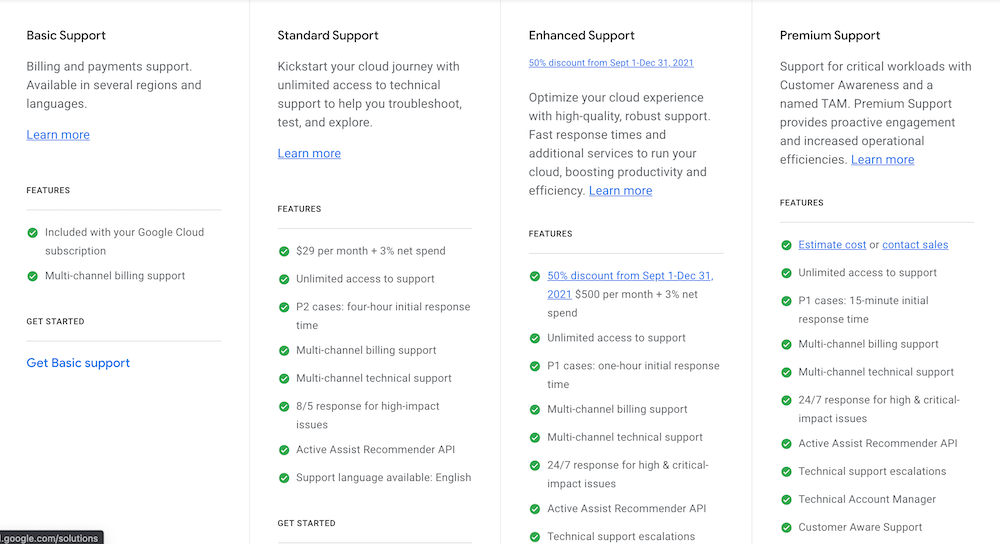
Întâlniri Zoom
Zoom doesn't exactly have the best reputation when it comes to security and user privacy thanks to highly publicized Zoombombings and reports of Zoom selling user data.
That said, it's clear Zoom is trying to correct these issues, and security has improved as a result of past issues.
Host Controls in Zoom
Zoom in-meeting host controls are an excellent way to guard against Zoombombing and other security issues.
Zoom has meeting waiting rooms with two-way chat, which allow meetings hosts to deny or approve admittance to meetings. Zoom also lets users add an unlimited number of meeting co-hosts, making managing meeting security even easier.
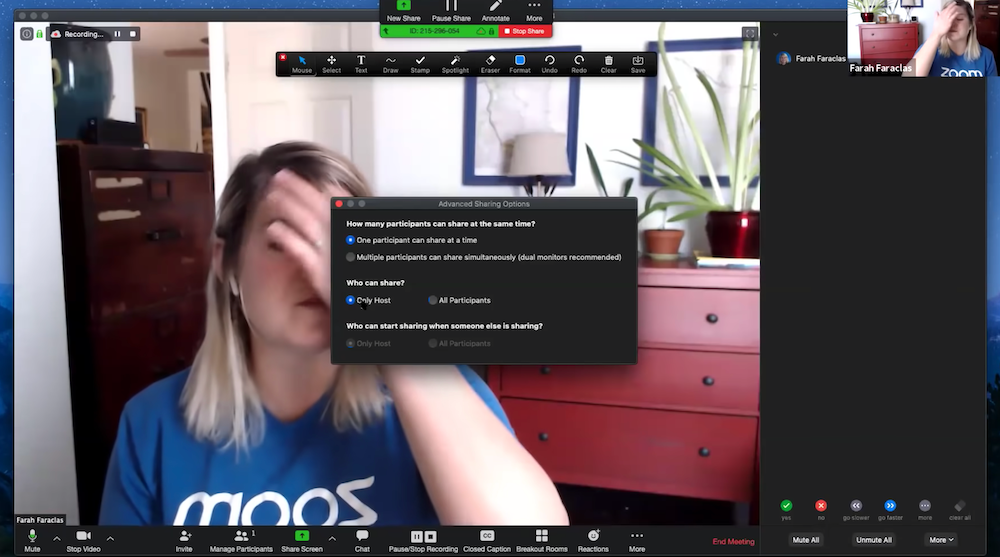
Host control abilities include:
- Manage participant access to video, audio, and screen control
- Turn on/off meeting recording, closed captions/transcription
- End meeting for all
- Receive real-time attendance updates and send instant reminders to no-shows
- Set meeting passcodes
- Control what participants can post/share and edit
- Lock meetings
- Add/remove meeting participants
- Create, edit, launch polls
- Create breakout rooms
- Stream meeting on social media
User Privacy In Zoom
Zoom has an online Trust Center that provides access to an array of user privacy documentation and files, but what it's missing is a transparent explanation of what Zoom does and does not do with user data.
Unfortunately, when we tried to access Zoom's online transparency report (after searching through a long list of documents) we were redirected to an error page – which doesn't bode well for Zoom.
That said, Zoom allegedly does provide some user activity to advertisers – but not in-meeting data or video, only activity on the Zoom website.
In terms of other users, Zoom hosts and employees do not have access to private messages or detailed information about external participants. They do have access to internal users' IP address, device, and other standard analytic data.
In response to a myriad of complaints and even a class action lawsuit, Zoom removed its infamous attendee attention tracking feature in April of 2020.
Overall Security in Zoom
As with user privacy, Zoom is starting inside of a hole it has to dig itself out of when it comes to overall security.
Zoom now offers end-to-end, 265-bit AES encryption and TLS. Two-step verification, audit logs with security notifications for suspicious activity, and tier-1 network carrier reliability with redundancy are also included.
Additional Zoom certifications and security protocols include:
- HIPAA, SOC 2 Type 2, and GDPR compliance
- Password-protected meeting recordings
- FEDRAMP, CSA STAR, and FERPA certification
Zoom Customer Support
Zoom offers 24/7 live website chat support with a real person for all plans (even the free version) which is refreshing.
The downside is that in order to connect with a live agent (as opposed to just searching through the online support knowledge base on your own) Zoom asks for your email address – and we learned firsthand that Zoom won't connect you to the agent until you provide it.
Once we were connected to a live agent, they asked for our name, email address, and telephone number – which felt excessive for what was essentially a “yes or no” question. Especially given Zoom's history of playing fast and loose with user data, for many, this is a red flag.
Live chat support – as it so often does – felt more like getting a soft sales pitch than getting a simple answer about whether or not Zoom Meetings offered a Free Trial.
Images from our live chat with Zoom are shown below.
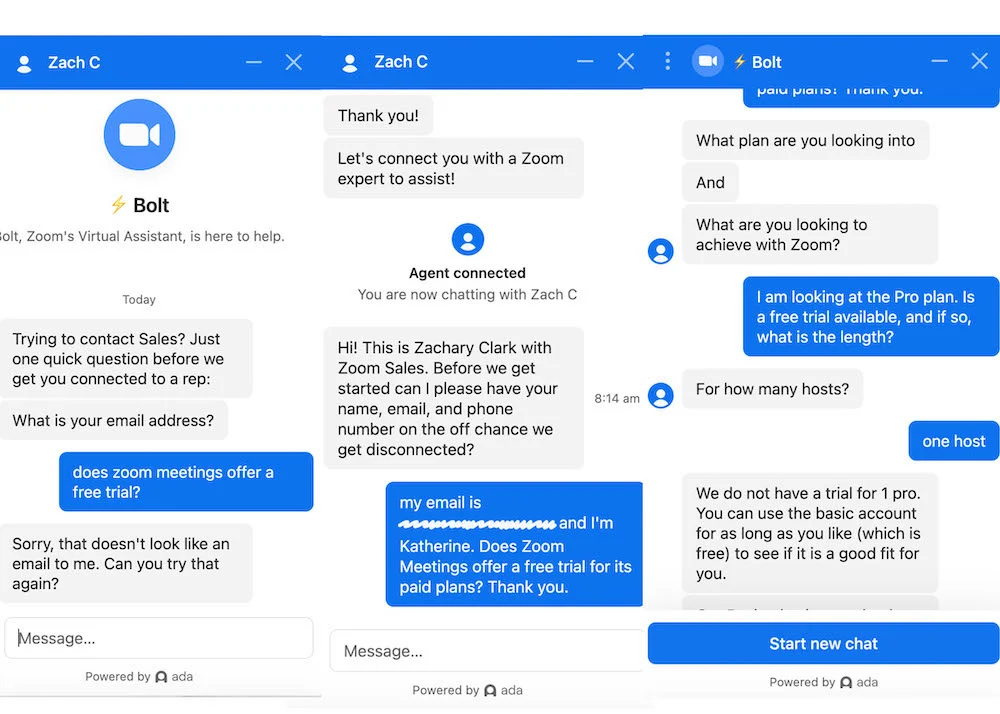
The contact information mining aside, Zoom does offer accessible, quality support on several channels, including social media.
The Zoom Community knowledge base is well-organized and frequently updated, and all paid users can create a support ticket request at any time. Zoom clearly categorizes support priority levels according to the specific incident, giving users a better idea of average response time (that information is available here.)
Dezavantajul este că asistența telefonică este disponibilă numai pentru cele mai scumpe două planuri Zoom Meetings și orice formă de asistență prioritară pentru utilizatori sau dezvoltatori trebuie achiziționată ca supliment separat. Clienții Priority Support au un timp de răspuns garantat între 1-4 ore, în funcție de problemă, și o așteptare maximă de restabilire a serviciului de 8 ore.
Imaginile de mai jos prezintă planurile disponibile pentru dezvoltatori și asistență tehnică Premier, dar prețurile nu sunt listate pentru cele din urmă.
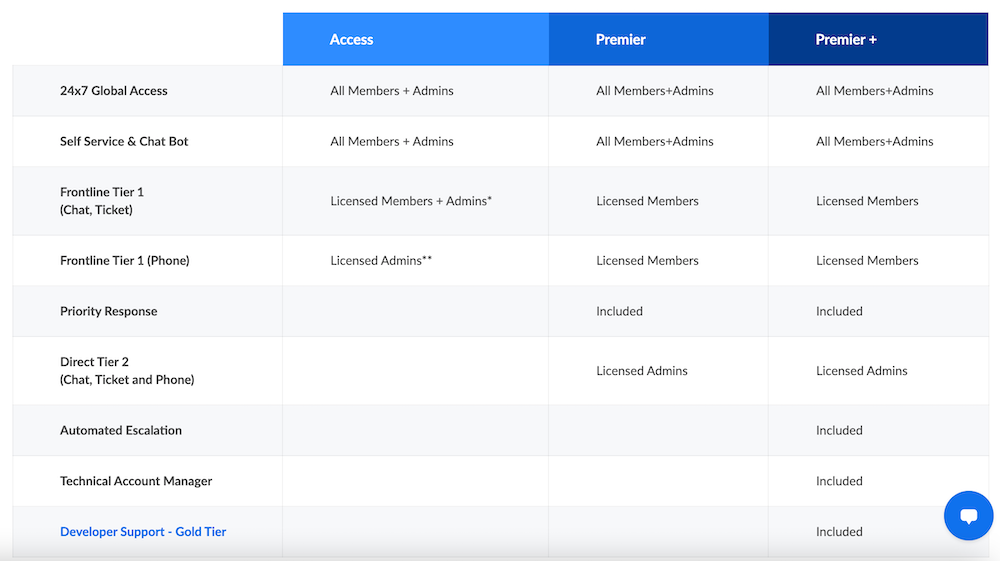
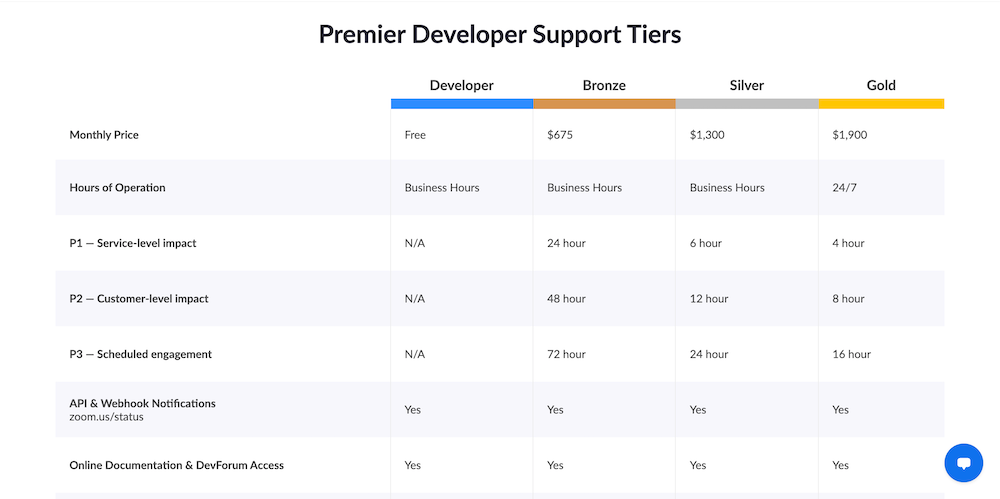
Câștigător de securitate și asistență: Zoom
Realitatea este că atât Google, cât și Zoom au avut mai multe probleme în trecut cu încrederea utilizatorilor și securitatea generală a datelor – așa că utilizatorii oricărui instrument ar trebui să se aștepte să întâmpine „surprize” viitoare în ceea ce privește confidențialitatea.
Cu toate acestea, încă de la data scrierii acestui articol, Zoom face o încercare clară de a îndrepta lucrurile, ascultând și acționând asupra preocupărilor utilizatorilor, de exemplu, eliminând funcția de urmărire a atenției întâlnirii.
Zoom oferă, de asemenea, un nivel mai ridicat de asistență pentru utilizatorii gratuiti și este plăcut să vă puteți conecta cu o „persoană reală” prin chatul lor 24/7. De asemenea, au planuri de securitate plătite mai extinse decât Google Meet.
Ambele platforme mai au un drum de parcurs când vine vorba de confidențialitatea și securitatea utilizatorilor, dar Zoom pare să depună mai mult efort decât Google Meet când vine vorba de transparență.
Google Meet vs Zoom: experiența utilizatorului
Google Meet
Google Meet are o experiență generală pozitivă pentru utilizator, datorită în mare parte interfeței sale răcoritoare neaglomerate și intuitive.
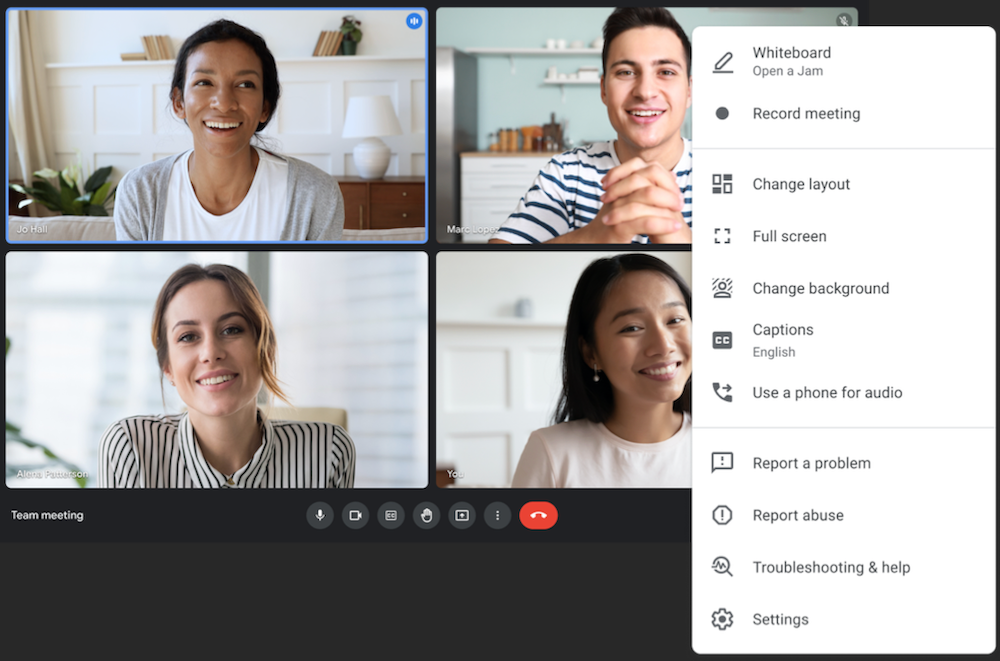
- Opțiunile simple de meniu Google Meet prezentate aici pot fi reduse la minimum în timpul unui apel pentru o interfață și mai curată
Spre deosebire de alte instrumente de conferințe web cu o cantitate copleșitoare de funcții care necesită pregătirea angajaților și au o curbă mare de învățare, familiaritatea cu Google Meet îl face ușor de utilizat.
Cu toate acestea, această simplitate înseamnă că utilizatorii vor obține mai multe funcții de bază decât cu Zoom și alte platforme populare de apeluri video.
Mai jos, am prezentat primele 5 avantaje și dezavantaje Google Meet pe baza experienței noastre practice și a feedbackului de la utilizatorii actuali.
| Google Meet Pro | Contra Google Meet |
| Ușurință în utilizare | Lipsesc funcții mai avansate ale Zoom și ale altor instrumente de videoconferință |
| Orice plan plătit oferă acces la suita de instrumente Google Workspace (Google Docs, Google Calendar, Foi de calcul Google, Gmail, Google Drive) și include funcții avansate pentru fiecare instrument | Poate fi o provocare pentru utilizatorii non-Google să facă tranziția majorității aplicațiilor lor de afaceri la Google Workspace |
| Instrument de tablă dinamică (Google Jamboard) cu note lipicioase, forme prefabricate, capacitatea de a extrage imagini direct din căutarea de imagini Google etc.) | În momentul în care scriem aceste documente, Google Docs poate fi partajat în întâlnire numai prin trimiterea unui link document în chat, iar editarea în comun a fișierelor în cadrul întâlnirii nu este disponibilă |
| Funcție de subtitrări live în mai multe limbi | Lipsa de asistență pentru utilizatori în planul gratuit, utilizatorii gratuiti trebuie să se bazeze aproape în întregime pe forumul comunității de autoajutorare și pe baza de cunoștințe online |
| Funcții de securitate puternice, cum ar fi autentificarea cu doi factori, criptarea end-to-end, programul de protecție avansată, alertele de securitate live, datele de cont care pot fi căutate și prevenirea pierderii de date | Puține integrări terță parte sunt disponibile în Google Meet, chiar dacă alte aplicații Workspace precum Google Calendar și Google Drive au o interoperabilitate ridicată a instrumentelor terțe. |
Zoom
Zoom are și o experiență pozitivă pentru utilizator, dar oricine a folosit instrumentul în perioada de vârf a pandemiei știe că cu siguranță nu este perfect.
Cele mai bune caracteristici ale sale sunt planul său gratuit robust și aplicația mobilă excelentă, în timp ce caracteristici precum măsurile de securitate și cheltuielile generale ale produsului pot determina potențialii utilizatori să-și reconsidere.
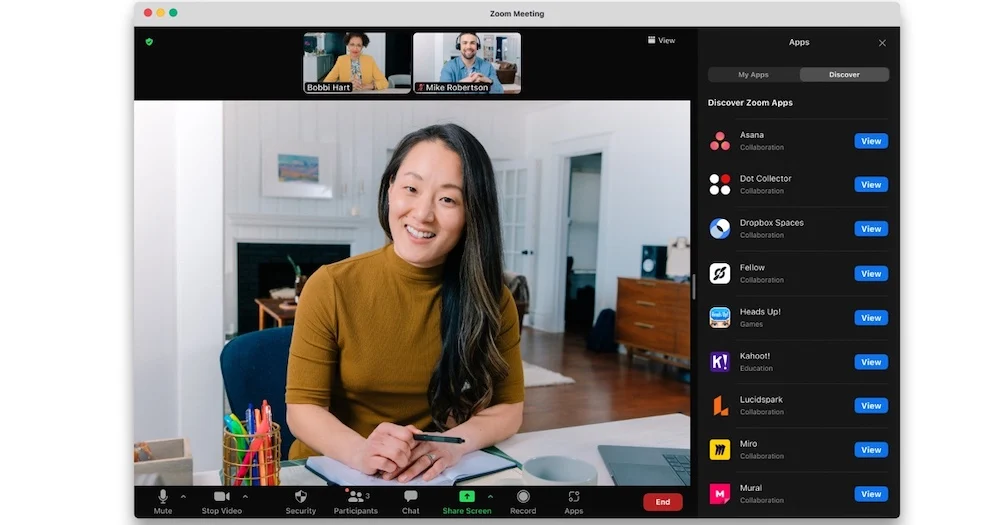
Mai jos, am prezentat primele 5 avantaje și dezavantaje ale Zoom Meetings pe baza experienței noastre practice și a feedback-ului de la utilizatorii actuali.
| Zoom Meetings Pro | Zoom Meetings Cons |
| Plan gratuit robust care, deși întâlnirile sunt limitate la 40 de minute, oferă o capacitate mare de participanți, instrumente avansate de colaborare și opțiuni de gestionare a gazdei/participanților | Lipsa testelor gratuite pentru planurile plătite înseamnă că utilizatorii nu pot determina întotdeauna cu exactitate ce plan ar trebui să cumpere și dacă un upgrade plătit merită cu adevărat |
| Noile aplicații Zoom în timpul întâlnirii fac ca accesarea software-ului și instrumentelor de afaceri terță parte să fie mai ușoară ca niciodată în timpul unui apel. Din ce în ce mai multe instrumente devin disponibile în cadrul întâlnirilor, iar Zoom are un număr mare de integrări în afara întâlnirilor | Problemele cu calitatea audio și video sunt frecvente, iar Zoom pare mai concentrat pe adăugarea de noi filtre și efecte speciale ca o distragere a atenției, în loc să lucreze pentru a remedia problema reală. |
| Instruire excelentă pentru utilizatori, în special webinarii gratuite la cerere și live. Comunitățile online de asistență pentru utilizatori și dezvoltatori sunt înfloritoare, baza de cunoștințe de asistență este actualizată frecvent și chatul live este disponibil 24/7 pentru toată lumea | Preocupările serioase cu privire la confidențialitatea utilizatorilor Zoom și o lipsă de transparență persistă chiar și după actualizările și îmbunătățirile privind confidențialitatea, determinând multe companii să interzică membrilor echipei să folosească Zoom. |
| Mesaje dinamice de chat disponibile în și în afara întâlnirilor, inclusiv salvări automate, mesagerie de grup și private și partajarea fișierelor | Utilizatorii trebuie să descarce o aplicație pentru a accesa Zoom, fără opțiune complet bazată pe browser |
| Analize detaliate și personalizabile privind utilizarea echipei, activitatea și calitatea întâlnirilor și multe altele - inclusiv monitorizarea în timp real a întâlnirilor | Zoom se poate scumpi rapid, mai ales având în vedere costul suplimentelor cheie, cum ar fi conferințele audio, stocarea suplimentară în cloud și suportul avansat |
Cine ar trebui să folosească Google Meet?
Tabelul de mai jos prezintă tipurile de companii care ar trebui să utilizeze Google Meet, precum și cele care vor fi mai bine deservite de un alt instrument.
| Google Meet este cel mai bun pentru | Google Meet nu este potrivit pentru |
| Afaceri mai noi sau mai mici (sub 25 de angajați) care caută un instrument gratuit de apeluri video ușor de utilizat | Companii la scară largă cu întâlniri complexe și de volum mare care, deși probabil acum sunt deosebit de frecvente, necesită multă pregătire, partajare de fișiere în cadrul întâlnirii și analiză după întâlnire |
| Companii care desfășoară frecvent întâlniri ad-hoc care se bazează mai mult pe conversații decât o prezentare oficială sau o sesiune detaliată de colaborare în echipă | Companii care au nevoie de capabilități mai avansate în timpul întâlnirilor, cum ar fi mesageria prin chat privată, controlul ecranului de la distanță, editarea în direct |
| Orice companie care operează în prezent în Google Workspace sau care se bazează în principal pe instrumente de afaceri Google gratuite, cum ar fi Documente, Prezentări, Foi de calcul, Drive etc. | Companii care au nevoie de platforme de apeluri video care să se integreze cu software-ul lor de comunicare și colaborare existent (Salfesforce, Asana, Slack, Monday.com etc.) |
Google Meet este deosebit de popular în:
- Sectorul Educație pentru predare sau îndrumare la distanță la clasă
- Specialiști în servicii individuali (terapeuți, antrenori personali etc.)
- Profesionişti din domeniul sănătăţii pentru programări virtuale la doctor
- Profesionişti IT pentru check-in-uri interne zilnice, oferind angajaţilor training/seminare de software
Cine ar trebui să folosească Zoom-ul?
Tabelul de mai jos prezintă tipurile de afaceri care ar trebui să folosească Zoom, precum și cele care vor fi mai bine deservite de un alt instrument.
| Zoom este cel mai bun pentru | Zoomul nu este potrivit pentru |
| Companii care au nevoie nu doar de un instrument de videoconferință gratuit, ci și de acces gratuit la alte instrumente în cadrul întâlnirii, cum ar fi editarea în comun a fișierelor, chatul avansat pentru întâlniri, tabla albă, partajarea ecranului și înregistrarea | Afaceri care acordă prioritate unei interfețe de întâlnire curate, care nu distrag atenția, care încurajează atenția participanților, spre deosebire de discuțiile și colaborarea în cadrul întâlnirii |
| Echipe care găzduiesc întâlniri video de mai multe ori pe săptămână, atât intern, cât și extern. Aceste echipe doresc opțiunea de a adăuga un sistem telefonic de afaceri sau de a face upgrade la un instrument de webinar în viitor pentru a adăuga mai mult la întâlnirea și experiența de comunicare de afaceri | Companiile cu nevoi care depășesc planul gratuit, dar au un buget restrâns, deoarece suplimentele și nivelurile superioare sunt mai scumpe decât alți furnizori |
| Echipele care folosesc în prezent multe instrumente de comunicare/colaborare în afaceri, sisteme CRM etc. pe care doresc să le integreze în instrumentul lor de apeluri video în timpul, înainte și după întâlniri | Companii care manipulează date extrem de sensibile sau lucrează în industrii cu politici/reglementări stricte de conformitate |
Zoom-ul este deosebit de popular în:
- Sectorul educației pentru învățarea online (nivel liceal și colegial)
- Asistență medicală pentru programările virtuale ale medicului, coordonarea îngrijirii și administrarea asistenței medicale (relații cu furnizorii, managementul crizelor și educația practicienilor)
- Sectorul financiar pentru aplicații de împrumut la distanță, consiliere financiară virtuală, întâlniri de conformitate
- Sectorul guvernamental pentru primăriile aflate la distanță sau alte întâlniri politice, eliberarea condiționată video/audiențe de judecată, coordonarea răspunsului în caz de urgență în timp real
Alternative pentru videoconferințe la Google Meet și Zoom
Încă nu poți decide între Google Meet și Zoom?
Acest lucru s-ar putea datora faptului că un alt furnizor, precum cei enumerați în tabelul de mai jos, se potrivește mai bine.
| RingCentral | Cisco Webex | Microsoft Teams | Mergi la sedinta | Blugi albastri | |
| Prețuri și planuri | 4 planuri plătite de la 19,99 USD la 49,99 USD/utilizator pe lună | 1 plan gratuit, 3 planuri plătite de la $15.00-$25.00/gazdă pe lună | 1 plan gratuit, 3 planuri plătite de la 5,00 USD-12,00 USD/utilizator pe lună | 3 planuri plătite de la 12,00 USD-16,00 USD/organizator pe lună | 4 planuri plătite de la 9,99 USD-16,66 USD/gazdă pe lună |
| Caracteristici de top | Gestionarea sarcinilor în cadrul întâlnirii și instrumentul Rezumat întâlnire | Asistent de întâlnire și recunoaștere a gesturilor | Instrument de colaborare în buclă și șabloane de tablă albă | Instrumente de desen și Asistent inteligent | Audio HD Dolby Voice, întâlnire inteligentă |
| Cel mai bun pentru | Echipe mici de sub 10 care colaborează de mai multe ori pe zi | IMM-urile prioritizează un instrument robust de videoconferință gratuit | Companii care lucrează deja în universul Microsoft 365 | Forța de muncă mobilă care necesită o capacitate mare de participanți la întâlniri | IMM-urile care găzduiesc un volum mare de întâlniri și trebuie să condenseze/să partajeze conținutul întâlnirilor |
Vrei să afli mai multe despre alternativele enumerate aici?
Seria noastră în curs de desfășurare de articole comparative cu furnizorii, cum ar fi acesta despre Zoom vs. Webex, este un loc grozav pentru a descoperi cum instrumentele de apeluri video menționate aici se compară cu alte platforme populare. Alternative suplimentare pot fi găsite și pe postarea noastră de blog pentru alternative Zoom.
Pentru o prezentare generală a software-ului de conferințe web de top, consultați tabelul nostru interactiv cu furnizorii de apeluri video.